Asus G750JY, G750JZ, GFX70JZ User’s Manual [ro]
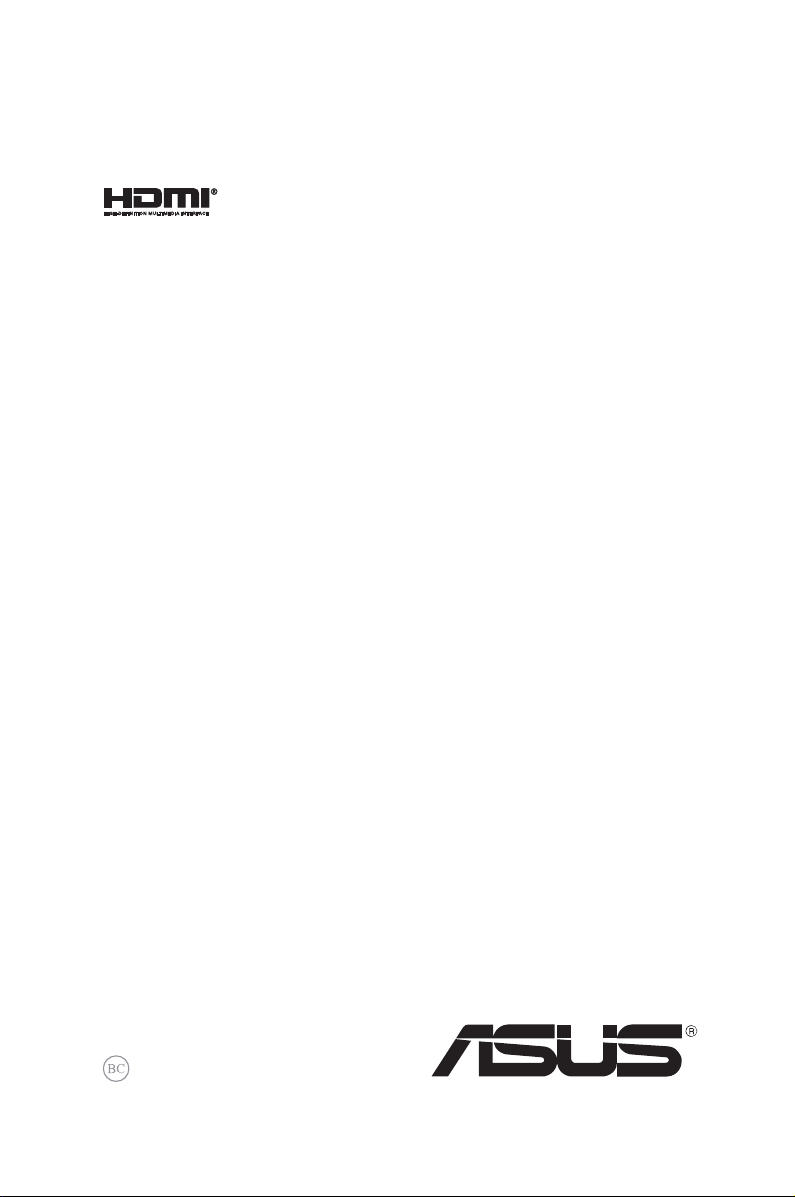
RO8558
August 2013
A doua ediţie
Notebook PC
Manual electronic
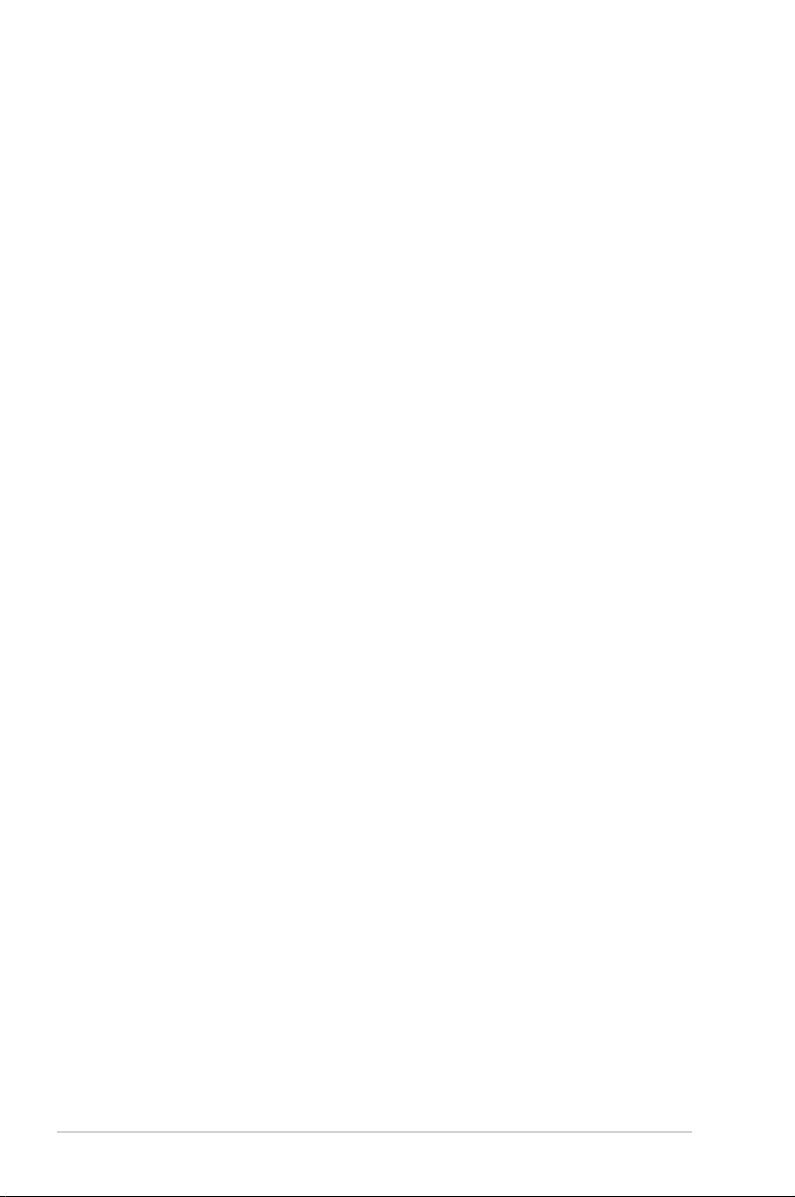
Informaţii referitoare la drepturile de autor
Nicio parte a acestui manual, inclusiv produsele şi software-ul descrise în acesta, nu poate
reprodusă, transmisă, transcrisă, stocată într-un sistem de regăsire sau tradusă într-o altă limbă
în orice formă sau prin orice metodă, cu excepţia documentaţiei păstrate de cumpărător din
motive de siguranţă, fără permisiunea exprimată în scris a ASUSTeK Computer INC. („ASUS”).
ASUS FURNIZEAZĂ ACEST MANUAL „AŞA CUM ESTE”, FĂRĂ NICIO GARANŢIE, FIE EXPLICITĂ
SAU IMPLICITĂ, INCLUSIV, DAR FĂRĂ A SE LIMITA LA GARANŢIILE IMPLICITE SAU CONDIŢIILE
DE VANDABILITATE SAU CONFORMITATE CU UN ANUMIT SCOP. ÎN NICIUN CAZ ASUS,
DIRECTORII SĂI, FUNCŢIONARII, ANGAJAŢII SAU AGENŢII NU VOR FI RESPONSABILI PENTRU
VREO DAUNĂ INDIRECTĂ, SPECIALĂ, OCAZIONALĂ SAU ULTERIOARĂ (INCLUSIV DAUNELE
PENTRU PIERDEREA BENEFICIILOR, PIERDEREA ÎNTREPRINDERII, PIERDEREA CAPACITĂŢII DE
FOLOSINŢĂ SAU A DATELOR, ÎNTRERUPEREA AFACERILOR ŞI ALTELE DE ACEST FEL), CHIAR
DACĂ ASUS A FOST INFORMAT ASUPRA POSIBILITĂŢII UNOR ASEMENEA DAUNE APĂRUTE CA
URMARE A UNUI DEFECT SAU A UNEI ERORI ÎN ACEST MANUAL SAU PRODUS.
Produsele şi numele corporaţiilor care apar în acest manual pot sau nu mărci înregistrate
sau drepturi de autor înregistrate ale respectivelor companii şi sunt utilizate numai pentru
identicare sau explicaţii şi în beneciul utilizatorului, fără a avea intenţia de a încălca legea.
SPECIFICAŢIILE ŞI INFORMAŢIILE CONŢINUTE ÎN ACEST MANUAL SUNT FURNIZATE NUMAI ÎN SCOP
INFORMATIV ŞI SUNT SUPUSE MODIFICĂRILOR ÎN ORICE MOMENT, FĂRĂ ÎNŞTIINŢARE PREALABILĂ,
ŞI NU TREBUIE INTERPRETATE CA UN ANGAJAMENT DIN PARTEA ASUS. ASUS NU ÎŞI ASUMĂ NICIO
RESPONSABILITATE SAU RĂSPUNDERE PENTRU ERORILE SAU INADVERTENŢELE CARE POT APĂREA
ÎN ACEST MANUAL, INCLUSIV PRODUSELE ŞI SOFTWARE-UL DESCRISE ÎN ACESTA.
Drept de autor © 2013 ASUSTeK COMPUTER INC. Toate drepturile rezervate.
Limitarea responsabilităţii
Pot apărea situaţii în care, din cauza neîndeplinirii unor obligaţii din partea ASUS sau a altor
responsabilităţi, aveţi dreptul să solicitaţi daune din partea ASUS. În orice situaţie de acest
tip, indiferent de baza în care aveţi dreptul să solicitaţi daune din partea ASUS, ASUS este cel
mult responsabil pentru daune de rănire corporală (inclusiv deces) şi daune aduse proprietăţii
reale şi proprietăţii personale tangibile; sau alte daune reale şi daune directe rezultate din
omisiunea sau incapacitatea de a-şi îndeplini îndatoririle legale cuprinse în această Declaraţie
de garanţie, până la preţul listat al contractului pentru ecare produs.
ASUS va răspunde numai de sau vă va despăgubi pentru pierderile, daunele sau reclamaţiile
menţionate în contract, prejudiciile sau încălcările menţionate în această Declaraţie de garanţie.
Această limită se aplică, de asemenea, furnizorilor ASUS şi distribuitorului acestuia. Aceasta
reprezintă limita maximă pentru care ASUS, furnizorii săi şi distribuitorul dumneavoastră sunt
responsabili împreună.
ÎN NICIO SITUAŢIE, ASUS NU RĂSPUNDE PENTRU ORICARE DINTRE URMĂTOARELE: (1)
RECLAMAŢIILE TERŢILOR CĂTRE DUMNEAVOASTRĂ‚ REFERITOARE LA DAUNE; (2) PIERDEREA SAU
DETERIORAREA ÎNREGISTRĂRILOR SAU DATELOR DUMNEAVOASTRĂ SAU (3) DAUNE SPECIALE,
ACCIDENTALE SAU INDIRECTE SAU PENTRU ORICE DAUNE ECONOMICE PE CALE DE CONSECINŢĂ
(INCLUSIV PIERDEREA PROFITURILOR SAU A ECONOMIILOR), CHIAR DACĂ ASUS, FURNIZORII SĂI
SAU DISTRIBUITORII DUMNEAVOASTRĂ SUNT INFORMAŢI DE ACEASTĂ POSIBILITATE.
Service şi asistenţă
Vizitaţi site-ul nostru multilingv la http://support.asus.com
2
Manual electronic pentru notebook
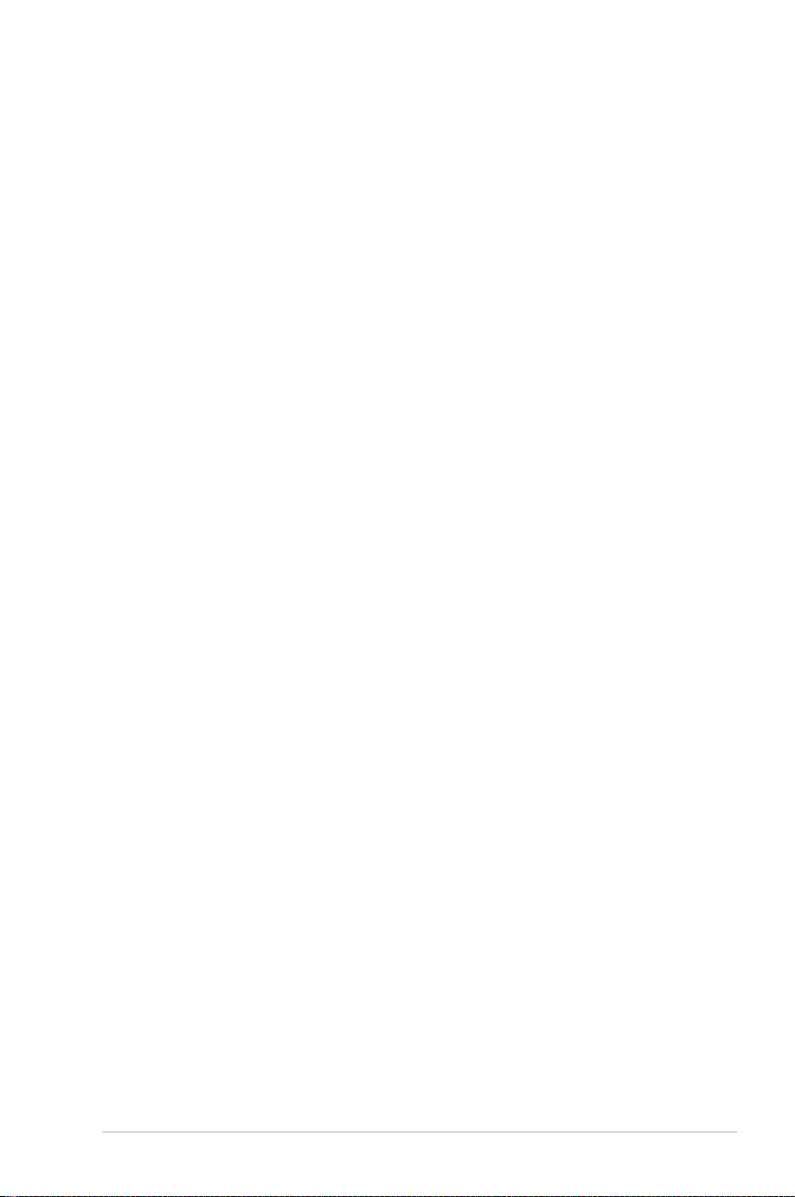
Cuprins
Despre acest manual......................................................................................... 7
Convenţii utilizate în acest manual ............................................................ 8
Pictograme ..........................................................................................................8
Elemente tipograce ....................................................................................... 8
Precauţii referitoare la siguranţă ................................................................... 9
Utilizarea notebook-ului ................................................................................9
Îngrijirea notebook-ului ...............................................................................10
Casarea corectă ...............................................................................................11
Capitolul 1: Congurarea componentelor hardware
Cunoaşterea notebook-ului .........................................................................14
Vedere de sus ...................................................................................................14
Partea inferioară ..............................................................................................18
Partea dreaptă .................................................................................................20
Partea stângă ...................................................................................................22
Vedere din spate .............................................................................................24
Capitolul 2: Utilizarea notebookului
Noţiuni de bază .................................................................................................26
Instalarea bateriei (pe anumite modele). ...............................................26
Încărcaţi notebook-ul. ...................................................................................27
Ridicaţi pentru a deschide aşajul. ...........................................................29
Apăsaţi pe butonul de alimentare. ...........................................................29
Gesturi pentru touchpad ...............................................................................30
Mişcarea cursorului ........................................................................................30
Gesturi cu un deget .......................................................................................31
Gesturi cu două degete ................................................................................33
Gesturi cu trei degete ...................................................................................34
Utilizarea tastaturii ...........................................................................................35
Taste funcţionale ............................................................................................35
Taste funcţionale pentru aplicaţii ASUS .................................................36
Taste Windows® 8 ...........................................................................................36
Taste de control pentru funcţii multimedia .........................................37
Utilizarea unităţii optice .................................................................................38
Manual electronic pentru notebook
3
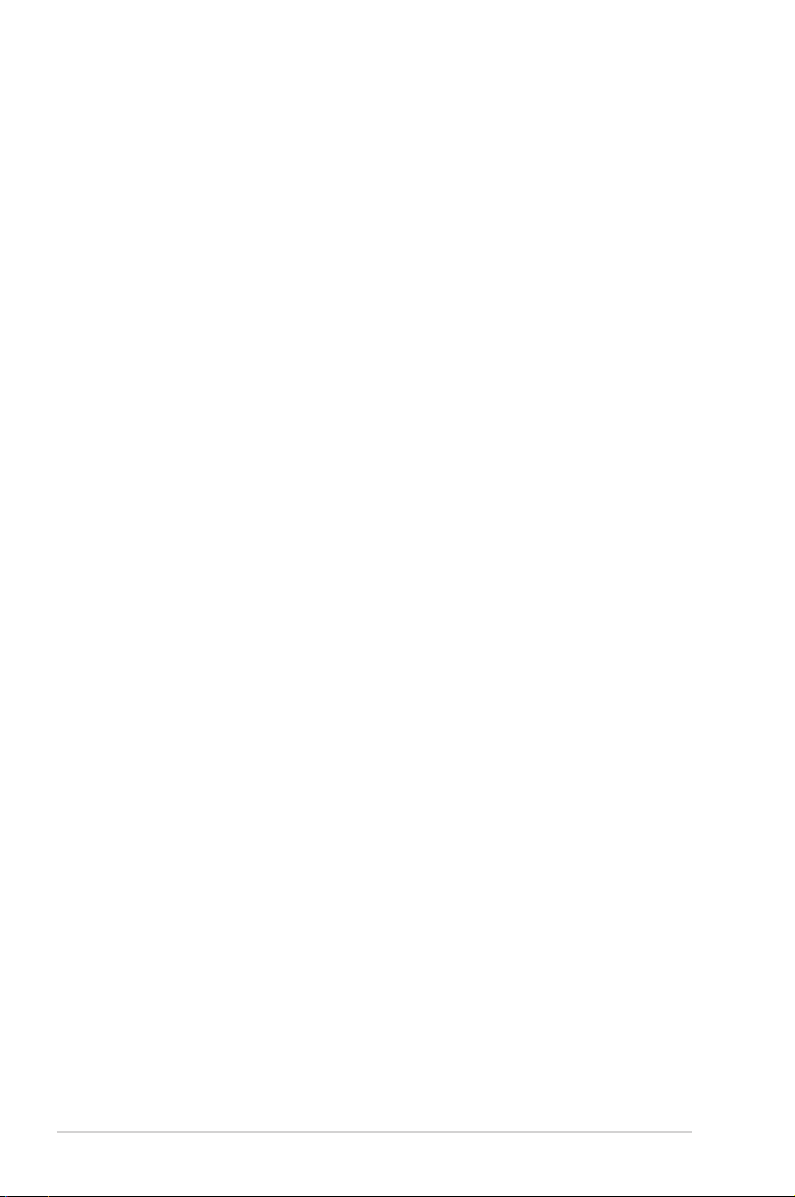
Capitolul 3: Lucrul cu Windows® 8
Prima pornire a computerului ..................................................................... 42
Ecranul de blocare Windows® 8 ..................................................................42
Interfaţa cu utilizatorul Windows® .............................................................43
Ecranul Start .....................................................................................................43
Aplicaţii Windows® .........................................................................................43
Punctele de interes ........................................................................................44
Lucrul cu aplicaţiile Windows® ....................................................................46
Lansarea aplicaţiilor .......................................................................................46
Particularizarea aplicaţiilor ..........................................................................46
Închiderea aplicaţiilor ...................................................................................47
Accesarea ecranului Apps (Aplicaţii)........................................................48
În afară de aplicaţiile deja xate în ecranul Start, puteţi deschide
şi alte aplicaţii prin intermediul ecranului Apps (Aplicaţii). ............48
Charms bar ........................................................................................................50
Caracteristica Snap (Aliniere) .....................................................................52
Alte comenzi rapide de la tastatură ...........................................................54
Conectarea la reţele wireless .......................................................................56
Wi-Fi .............................................................................................................56
Activarea Wi-Fi .................................................................................................56
Bluetooth ..........................................................................................................58
Airplane mode (Mod avion) ........................................................................60
Conectarea la reţele cablate .........................................................................61
Congurarea unei conexiuni de reţea IP/PPPoE dinamice ..............61
Congurarea unei conexiuni de reţea IP statice ..................................65
Oprirea notebookului .....................................................................................66
Trecerea notebookului în modul Repaus ...............................................66
Capitolul 4: Procedura POST (Power-on Self-test)
Procedura POST (Power-on Self-test) ........................................................68
Utilizarea procedurii POST pentru accesarea sistemului BIOS şi a
opţiunilor de depanare ..................................................................................68
BIOS ...................................................................................................................68
Accesarea sistemului BIOS ...........................................................................68
Setări din BIOS .................................................................................................69
Refresh your PC (Reîmprospătare PC) .....................................................77
4
Manual electronic pentru notebook
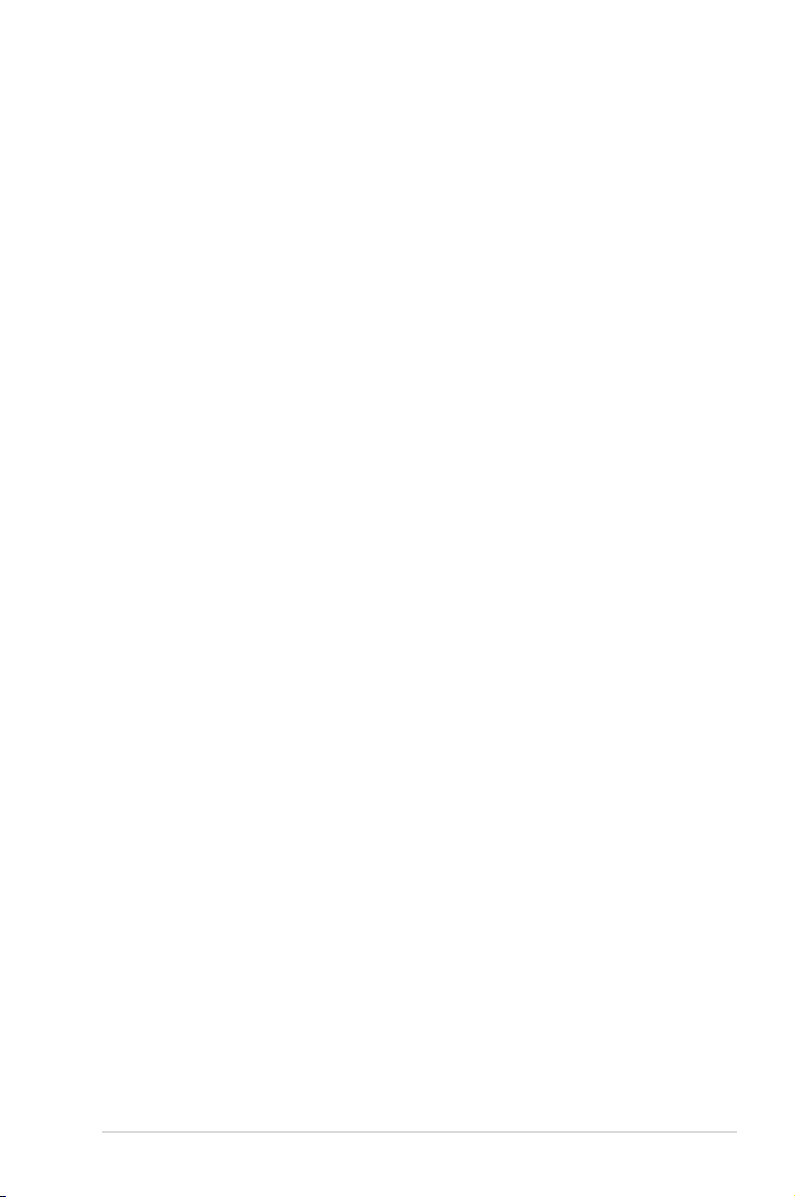
Reset your PC (Resetare PC) ........................................................................78
Advanced options (Opţiuni complexe) ..................................................79
Instalarea unui modul de memorie cu acces aleatoriu (RAM) .........82
Înlocuirea unităţii hard disk (HDD) .............................................................86
Instalarea unei baterii noi ..............................................................................92
Sfaturi şi întrebări frecvente
Sfaturi utile privind utilizarea notebookului ..........................................96
Întrebări frecvente referitoare la componentele hardware ..............97
Întrebări frecvente referitoare la componentele software ............. 100
Anexe
Informaţii referitoare la unitatea DVD-ROM ...................................... 104
(pe modele selectate) ................................................................................104
Informaţii unitate ROM Blu-ray .............................................................. 106
(pe modele selectate) ................................................................................106
Conformitatea cu modemul intern ......................................................... 107
Declaraţie de compatibilitate a reţelei ................................................ 108
Echipament non-voce ............................................................................... 108
Declaraţia Comisiei federale de comunicaţii ..................................... 110
Declaraţia de atenţionare asupra expunerii la frecvenţa radio (RF) a
FCC .......................................................................................................... 112
Declaraţie de conformitate(Directiva R&TTE 1999/5/CE) .............. 112
Marcaj CE ........................................................................................................113
Declaraţia de expunere la radiaţii IC pentru Canada ...................... 114
Canalul de funcţionare wireless pentru diferite domenii .............115
Benzile de frecvenţă wireless restricţionate în Franţa .................... 115
Cerinţă de siguranţă pentru energie .................................................... 118
Noticări pentru tunerul TV ..................................................................... 118
Noticări REACH ........................................................................................... 118
Precauţii pentru litiul nordic (pentru baterii cu ioni de litiu) ....... 118
Informaţii de siguranţă pentru unitatea optică ................................ 120
Informaţii de siguranţă pentru laser ..................................................... 120
Eticheta de avertizare pentru service ................................................... 120
Reglementări CDRH .................................................................................... 120
Notă pentru produsele Macrovision Corporation ...........................120
Aprobare CTR 21(pentru notebook PC cu modem încorporat) .. 121
Manual electronic pentru notebook
5
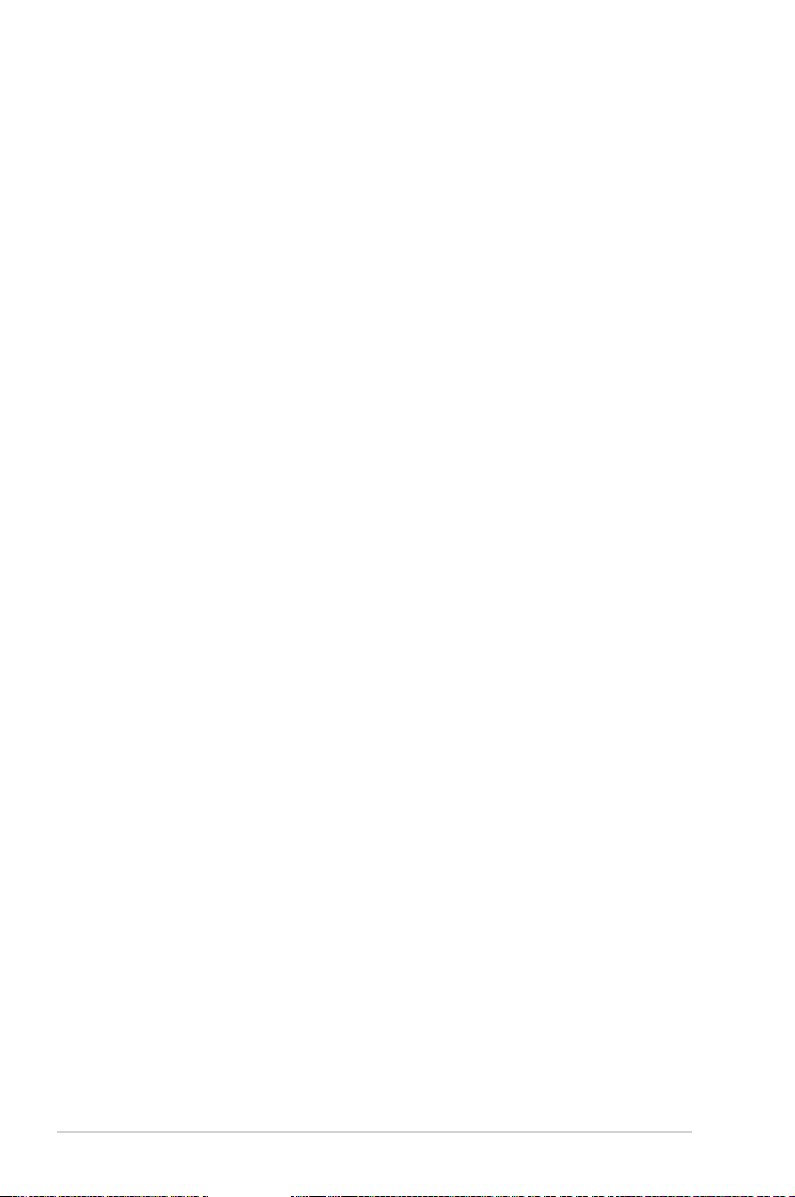
Conformitate produs ENERGY STAR ..................................................... 122
Eticheta Eco a Uniunii Europene ........................................................... 123
Prevenirea pierderii auzului ..................................................................... 123
Notă referitoare la nisaj ........................................................................... 123
Declaraţia şi conformitatea cu regulamentul internaţional referitor
la mediu .........................................................................................................124
Reciclare ASUS / Servicii de returnare .................................................. 124
6
Manual electronic pentru notebook
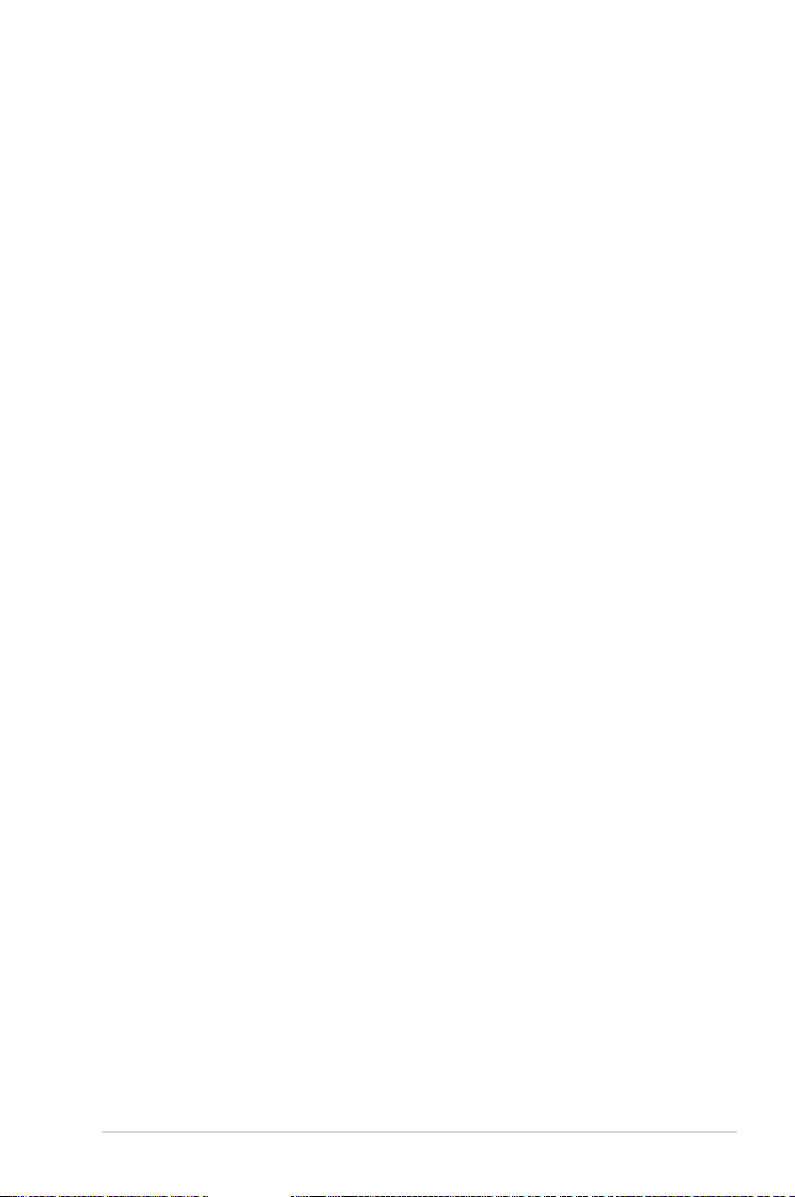
Despre acest manual
În acest manual sunt furnizate informaţii despre componentele
hardware şi caracteristicile software ale notebookului dvs. Manualul
este organizat în următoarele capitole:
Capitolul 1: Congurarea componentelor hardware
În acest capitol sunt detaliate componentele hardware ale
notebookului.
Capitolul 2: Utilizarea notebookului
În acest capitol este arătat modul de utilizare a diferitelor
componente ale notebookului dvs.
Capitolul 3: Lucrul cu Windows® 8
Acest capitol conţine o prezentare generală a utilizării sistemului
de operare Windows® 8 pe notebookul dvs.
Capitolul 4: Procedura POST (Power-on Self-test)
În acest capitol este arătat modul de utilizare a procedurii POST
pentru modicarea setărilor notebookului.
Capitolul 5: Realizarea unui upgrade la notebook PC-ul dvs
Acest capitol vă ghidează în procesul de înlocuire şi upgrade al
pieselor notebook PC-ului.
Sfaturi şi întrebări frecvente
În această secţiune sunt prezentate sfaturi şi întrebări frecvente
despre componentele hardware şi software pe care le puteţi
consulta pentru activităţile de întreţinere şi rezolvarea
problemelor frecvente la notebookul dvs.
Anexe
Această secţiune conţine note şi declaraţii privind siguranţa
pentru notebookul dvs.
Manual electronic pentru notebook
7
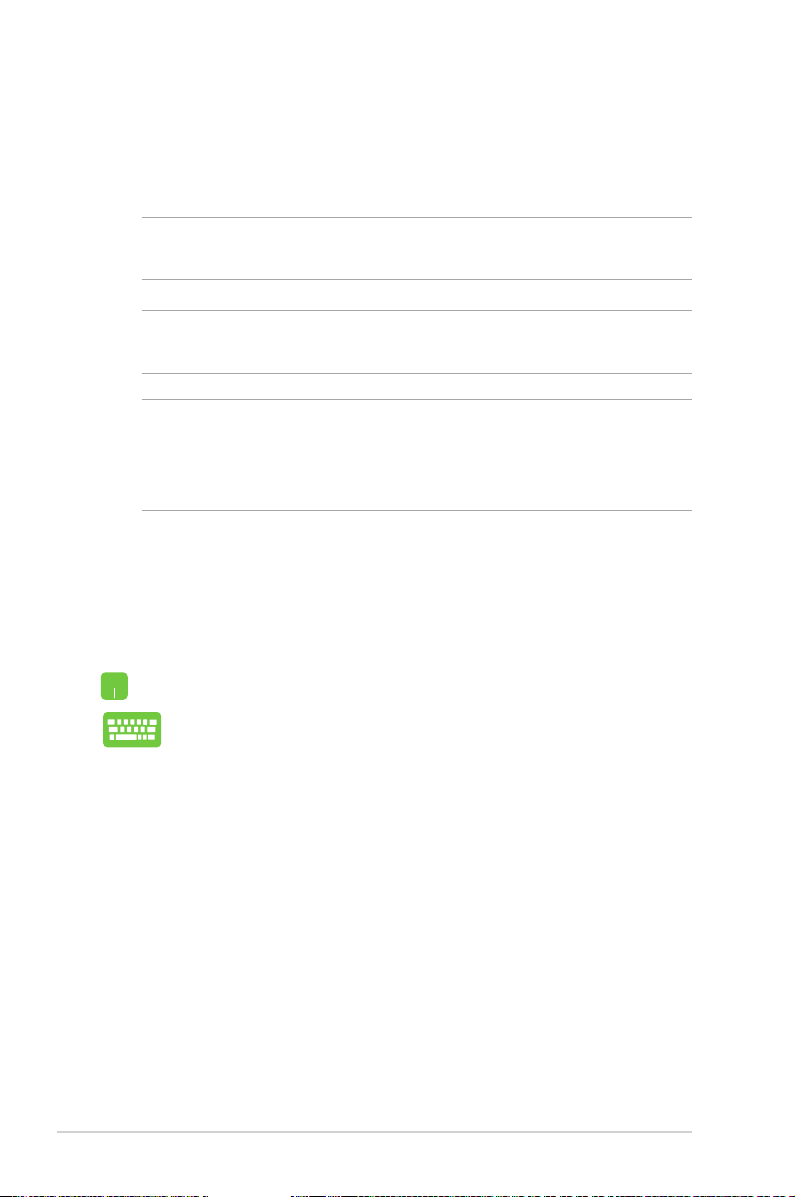
Convenţii utilizate în acest manual
Pentru a evidenţia informaţii cheie din acest manual, mesajele sunt
prezentate după cum urmează:
IMPORTANT! Acest mesaj conţine informaţii esenţiale care trebuie
respectate pentru realiza o activitate.
NOTĂ: Acest mesaj conţine informaţii şi sfaturi suplimentare care pot
utile la realizarea activităţilor.
AVERTISMENT! Acest mesaj conţine informaţii importante care
trebuie respectate pentru siguranţa dvs. în timpul realizării anumitor
activităţi şi pentru prevenirea deteriorării datelor şi componentelor
notebook-ului dvs.
Pictograme
Pictogramele de mai jos indică dispozitivul care poate utilizat
pentru realizarea unei serii de activităţi sau proceduri pe notebookul dvs.
= Utilizaţi touchpad-ul.= Utilizaţi touchpad-ul.
= Utilizaţi tastatura.= Utilizaţi tastatura.
Elemente tipograce
Caractere aldine = Acestea indică un meniu sau un articol care
trebuie selectat.
Caractere italice = Aceasta indică secţiuni pe care le puteţiAceasta indică secţiuni pe care le puteţi
consulta în prezentul manual.
8
Manual electronic pentru notebook
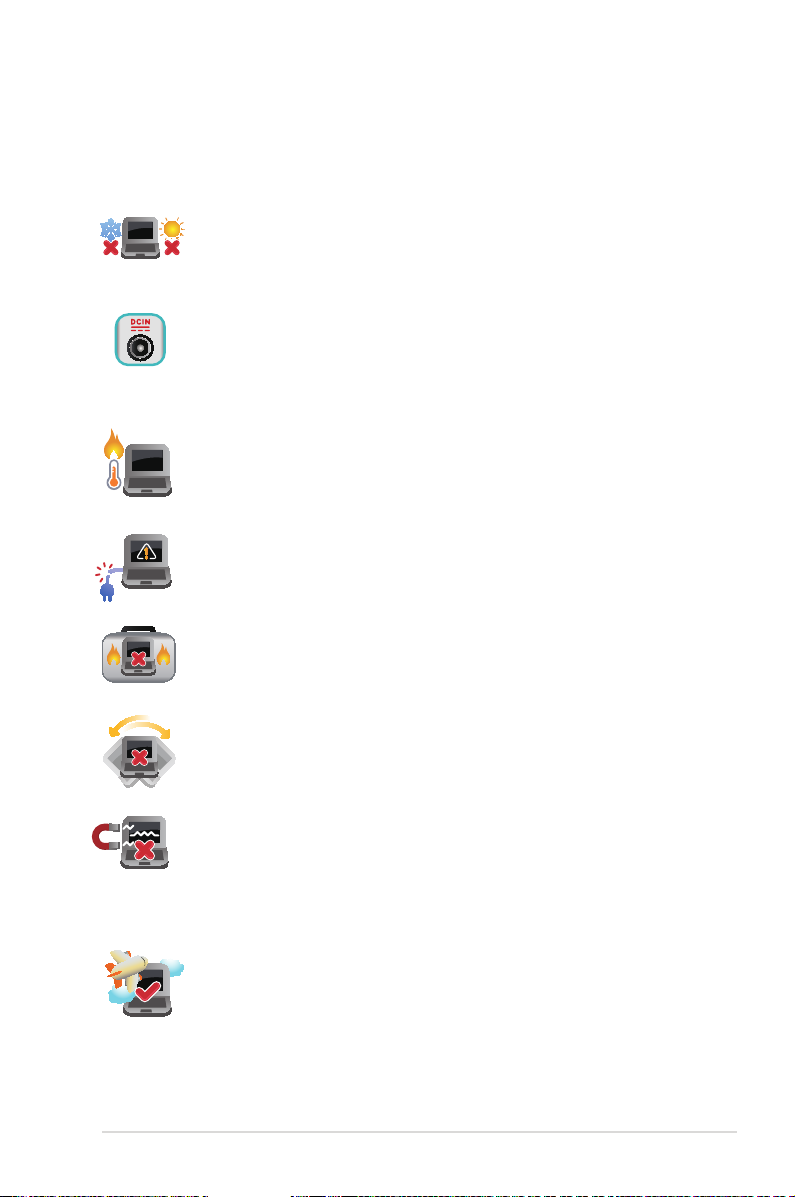
Precauţii referitoare la siguranţă
Utilizarea notebook-ului
Acest notebook PC ar trebui utilizat numai în medii cu
temperaturi cuprinse între 5°C (41°F) şi 35°C (95°F).
Consultaţi eticheta pe care este înscrisă puterea
nominală, din partea de jos a Notebook PC şi asiguraţi-vă
că adaptorul dumneavoastră de putere este conform cu
puterea nominal.
Nu aşezaţi notebook-ul pe genunchi sau pe orice altă
parte a corpului pentru a preveni disconfortul şi rănile
provocate de expunerea la căldură.
Nu utilizaţi cabluri de alimentare, accesorii şi alte
echipamente periferice deteriorate cu notebookul.
Când este pornit, nu transportaţi sau acoperiţi notebookul cu materiale care pot reduce circulaţia aerului.
Nu aşezaţi notebook-ul pe suprafeţe de lucru neregulate
sau instabile.
Notebook-ul poate trece prin aparatele cu raze X de la
aeroport (utilizate pentru articolele aşezate pe benzile
rulante), dar nu îl expuneţi detectoarelor sau baghetelor
magnetice.
Contactaţi operatorul aerian pentru a aa despre
serviciile aeriene care se pot utiliza şi restricţiile ce
trebuie respectate când utilizaţi notebook-ul în timpul
zborului.
Manual electronic pentru notebook
9
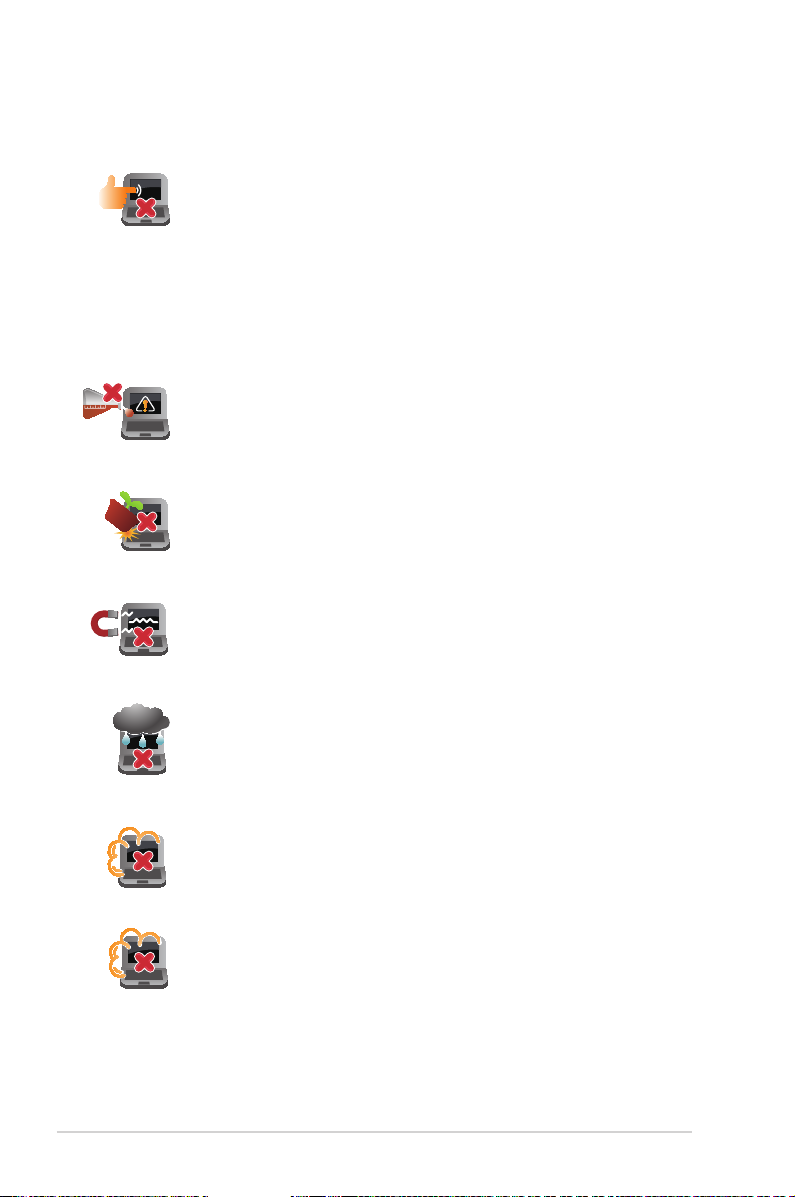
Îngrijirea notebook-ului
Înainte de curăţarea notebook-ului, deconectaţi cablul de
alimentare cu curent alternativ şi scoateţi acumulatorul
(dacă este cazul). Utilizaţi un burete de celuloză curat
sau o bucată de piele muiată într-o soluţie de detergent
neabraziv şi câteva picături de apă caldă. Eliminaţi orice
surplus de umiditate de pe notebook utilizând o cârpă
uscată.
Nu utilizaţi solvenţi puternici, cum ar diluanţi, benzen
sau alte produse chimice pe sau în apropierea notebookului.
Nu aşezaţi obiecte pe notebook.
Nu expuneţi notebook-ul la câmpuri magnetice sau
electrice puternice.
10
Nu utilizaţi sau expuneţi notebook-ul la lichide, la ploaie
sau la umezeală.
Nu expuneţi notebook-ul în medii cu praf.
Nu utilizaţi notebook-ul lângă scurgeri de gaze.
Manual electronic pentru notebook
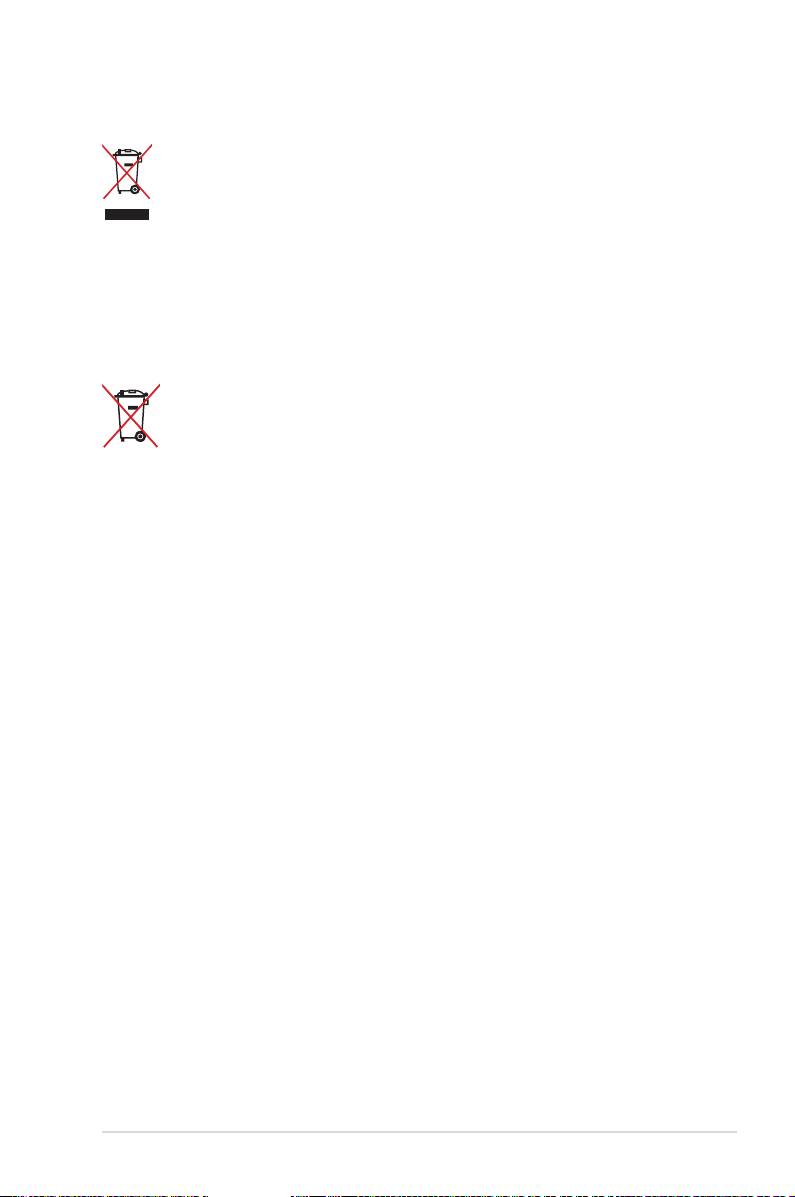
Casarea corectă
NU aruncaţi Notebook PC împreună cu gunoiul menajer.
Acest produs a fost proiectat să permită reutilizarea în
condiţii corespunzătoare a componentelor şi reciclarea.
Simbolul care reprezintă un container tăiat înseamnă
că produsul (electric, echipament electronic şi baterie
de tip buton cu celule cu mercur) nu trebuie depozitat
împreună cu gunoiul menajer. Vericaţi reglementările
locale pentru eliminarea produselor electronice.
NU aruncaţi bateria împreună cu gunoiul menajer.
Simbolul care reprezintă un container tăiat înseamnă că
bateria nu se va arunca împreună cu gunoiul menajer.
Manual electronic pentru notebook
11

12
Manual electronic pentru notebook
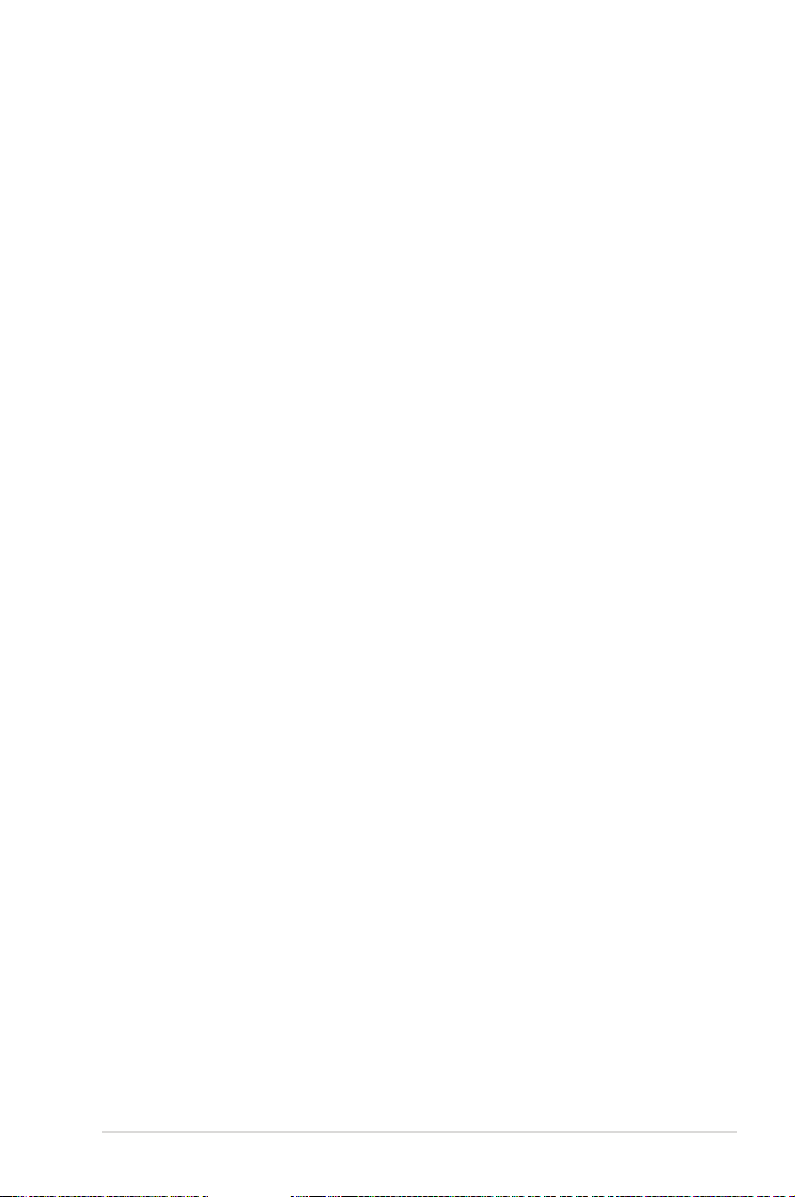
Capitolul 1: Congurarea
componentelor hardware
Manual electronic pentru notebook
13
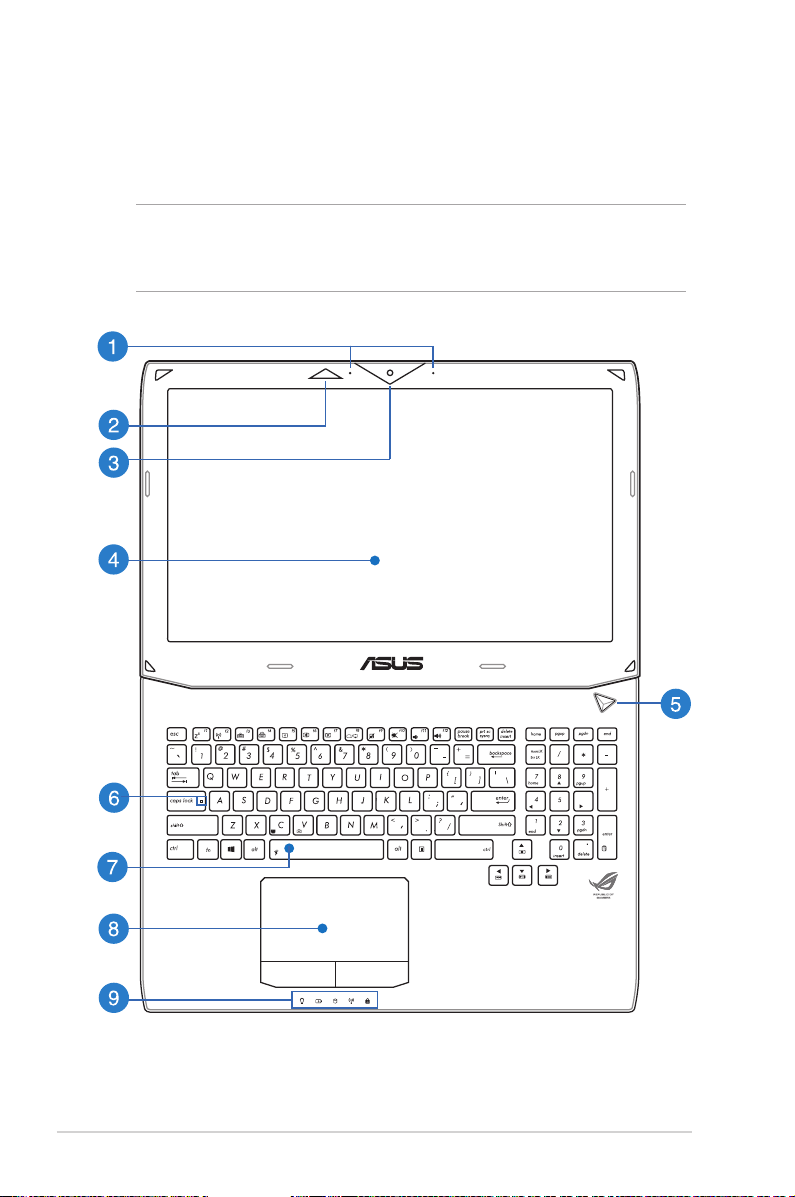
Cunoaşterea notebook-ului
Vedere de sus
NOTĂ: Conguraţia tastaturii poate varia în funcţie de regiune sau
ţară. De asemenea, vederea de sus poate varia ca aspect în funcţie de
modelul notebook-ului.
14
Manual electronic pentru notebook
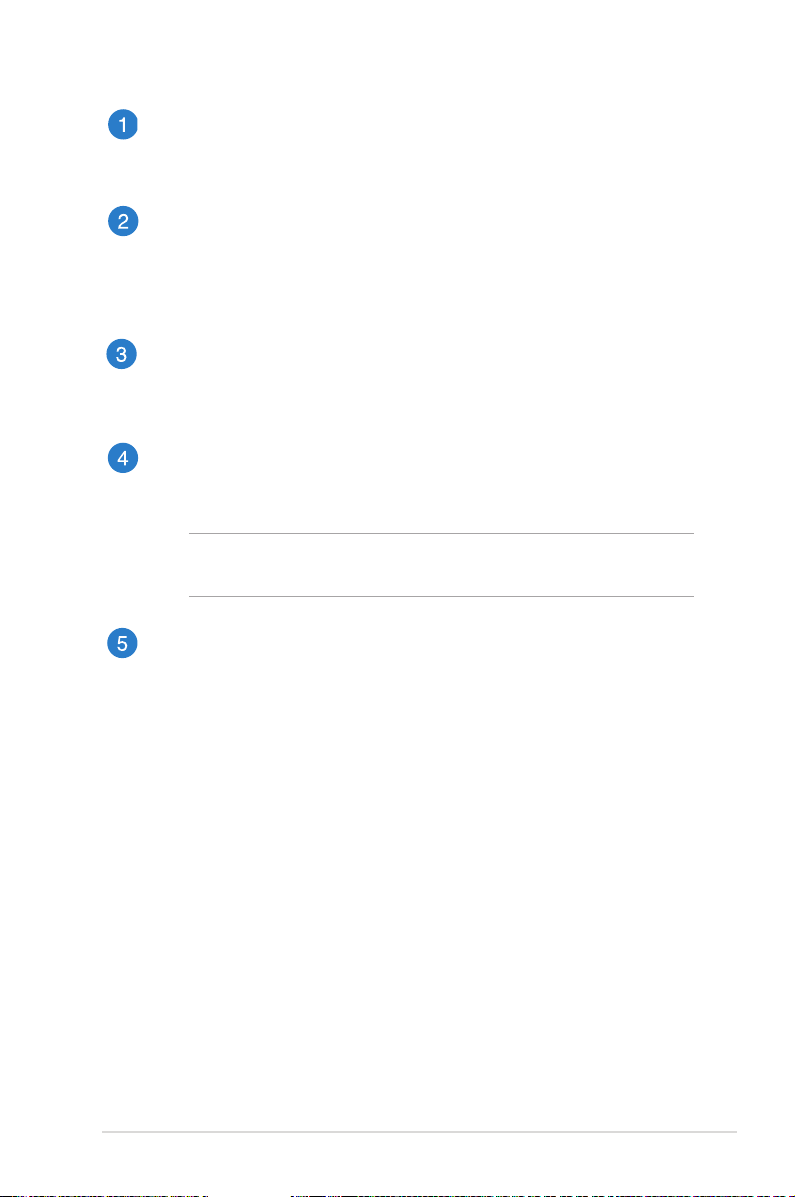
Microfon
Microfonul încorporat se poate utiliza pentru conferinţe video,
naraţiuni sonore sau pentru înregistrări audio simple.
Port 3D Vision IR (pe anumite modele)
Portul 3D Vision IR transmite semnale 3D Vision către ochelarii
3D în timpul redării jocurilor video 3D sau vizionării lmelor
3D.
Cameră
Camera încorporată vă permite să realizaţi fotograi sau să
înregistraţi materiale video utilizând notebook-ul.
Panou de aşaj
Acest aşaj oferă caracteristici de vizualizare excelente pentru
fotograi, videoclipuri şi alte şiere multimedia pe notebook.
NOTĂ: Rezoluţia aşajului poate varia în funcţie de modelul de
notebook.
Butonul de alimentare
Apăsaţi pe butonul de alimentare de pe notebook pentru
pornire sau oprire. De asemenea, puteţi să utilizaţi butonul de
alimentare pentru a comuta notebookul în modul de repaus
sau hibernare şi a-l scoate din modul repaus sau hibernare.
În cazul în care notebookul nu mai răspunde la comenzi,
apăsaţi lung butonul de alimentare timp de circa patru (4)
secunde, până când notebookul se opreşte.
Manual electronic pentru notebook
15
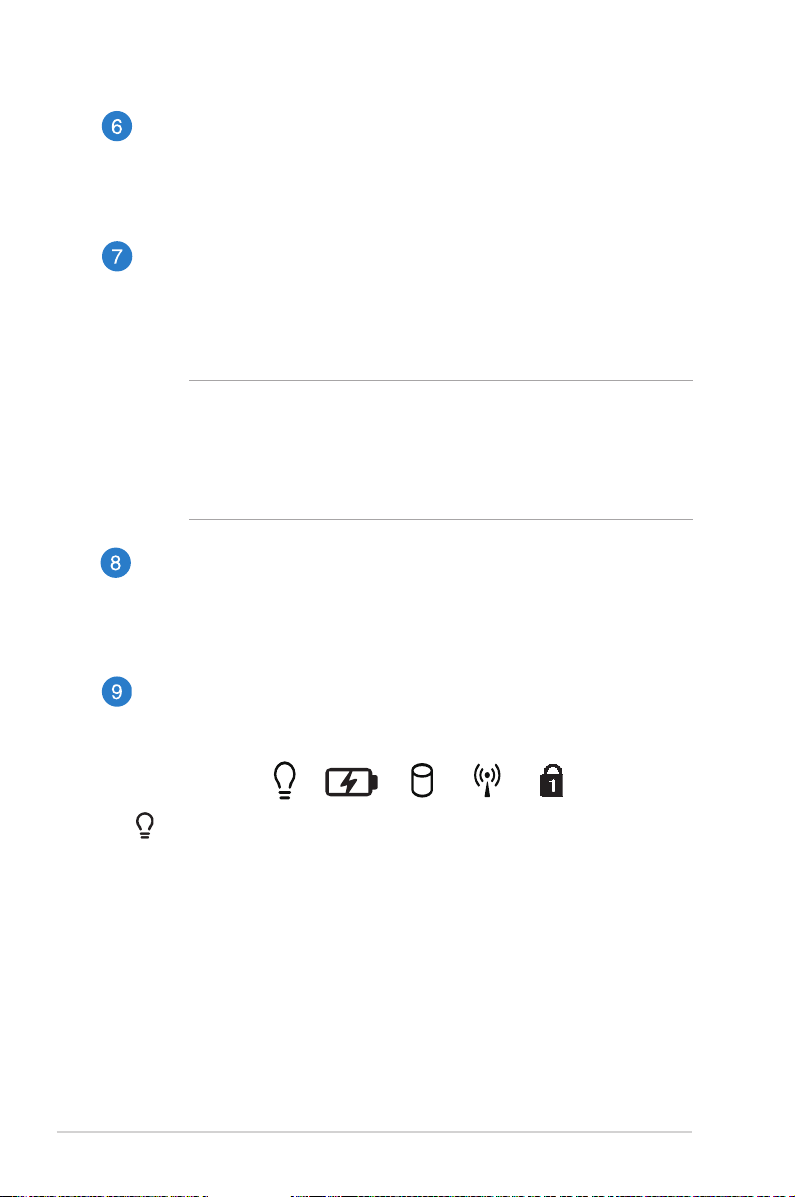
Indicatorul blocării literelor mari
Acest indicator iluminează când se activează funcţia Capital
lock. Utilizarea funcţiei Capital lock vă permite să introduceţi
litere mari (de ex. A, B, C) utilizând tastatura notebook-ului.
Tastatură
Tastatura vă oferă taste QWERTY la dimensiune completă cu
apăsare confortabilă. De asemenea, vă permite să utilizaţi
tastele funcţionale, accesul rapid la Windows® şi controlul altor
funcţii multimedia.
NOTĂ:
• Conguraţia tastaturii diferă în funcţie de model sau de
teritoriu.
• Unele modele dispun de tastatură cu iluminare de fundal.
Touchpad
Touchpad-ul permite utilizarea gesturilor multiple pentru
navigarea pe ecran, oferind utilizatorului o experienţă intuitivă.
De asemenea, simulează funcţiile unui mouse obişnuit.
Indicatoare de stare
Indicatorii de stare ajută la identicarea stării curente a
hardware-ului notebook-ului.
16
Indicator de putere
Indicatorul de alimentare iluminează când notebook-ul este
pornit şi clipeşte lent când notebook-ul este în starea de
repaus.
Manual electronic pentru notebook
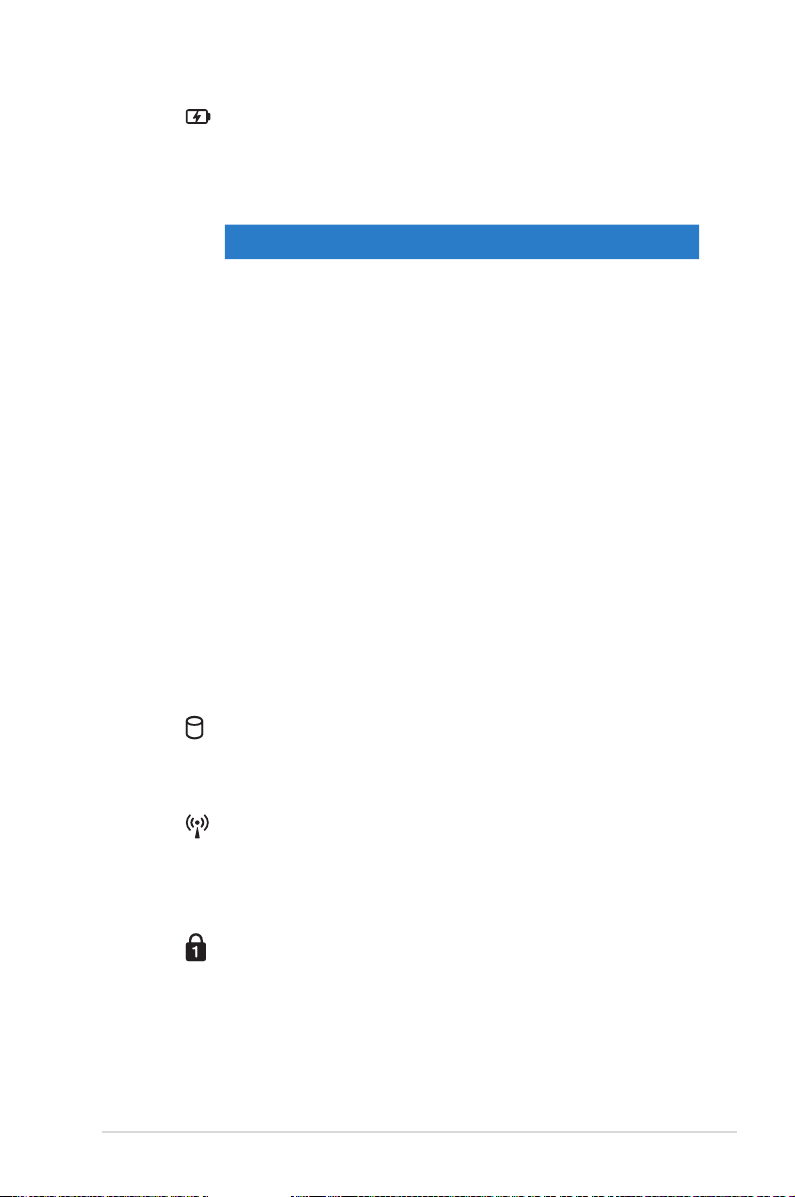
Indicator de încărcare a acumulatorului cu două culori
LED-urile bicolore oferă o indicaţie vizuală a stării de
încărcare a bateriei. Consultaţi tabelul următor pentru
detalii:
Culoare Stare
Verde constant Dispozitivul PC-ul notebook este
conectat la o sursă de alimentare,
iar nivelul de încărcare al bateriei
este între 95% şi 100%.
Portocaliu
constant
Dispozitivul PC-ul notebook
funcţionează în modul baterie, iar
nivelul de încărcare al bateriei este
sub 95%.
Portocaliu
intermitent
PC-ul notebook funcţionează
în modul baterie, iar nivelul de
încărcare al bateriei este sub 10%.
OPRIT PC-ul notebook funcţionează
în modul baterie, iar nivelul de
încărcare al bateriei este între 10%
şi 100%.
Indicatorul de activitate al unităţii
Acest indicator se aprinde când notebookul accesează
unităţile de stocare interne.
Bluetooth / Indicator wireless
Acest indicator iluminează pentru a indica faptul că
s-a activat funcţia Bluetooth sau reţeaua LAN fără r a
notebook-ului.
Indicatorul blocării numerelor
Acest indicator luminos se aprinde atunci când esteAcest indicator luminos se aprinde atunci când este
activată funcţia Number Lock (Blocare cifre). Aveţi
posibilitatea să utilizaţi anumite taste ale tastaturii
pentru introducerea de cifre.
Manual electronic pentru notebook
17
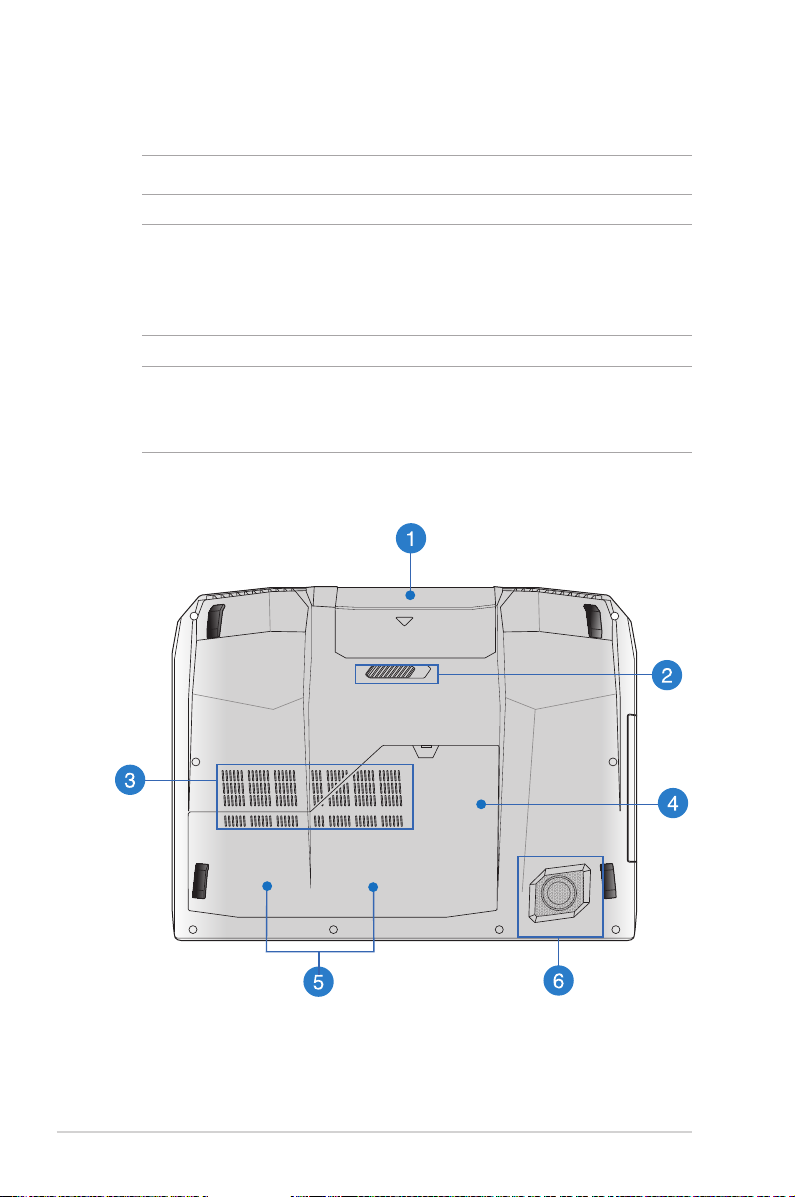
Partea inferioară
NOTĂ: Partea inferioară poate avea aspect diferit, în funcţie de model.
AVERTISMENT! Partea de dedesubt a notebookului se poate încălzi
până la înerbântare în timpul utilizării sau în timpul încărcării
acumulatorului. Când utilizaţi notebook-ul, nu îl aşezaţi pe suprafeţe
care pot bloca fantele de aerisire.
IMPORTANT! Durata de funcţionare a acumulatorului depinde
de condiţiile de utilizare şi de specicaţiile acestui notebook.
Acumulatorul nu poate demontat.
18
Manual electronic pentru notebook
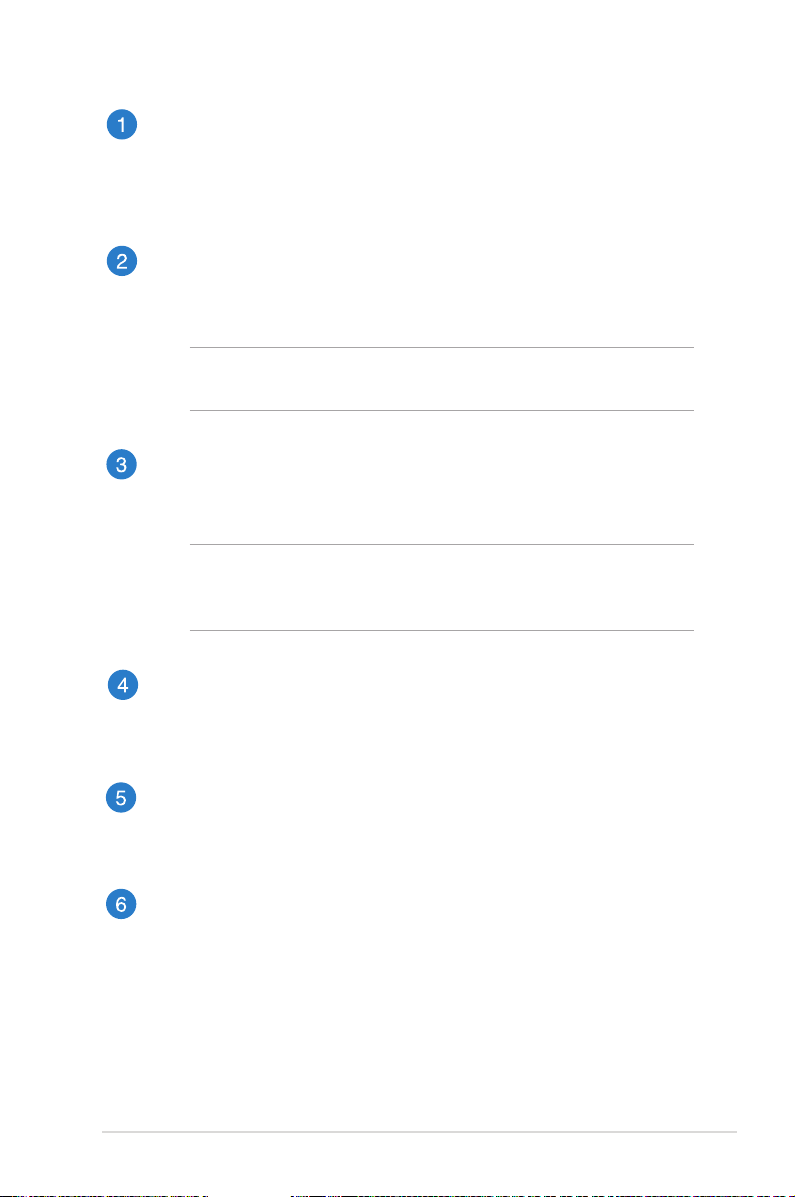
Baterie
Bateria este încărcată automat când notebook PC-ul este
conectat la o sursă de alimentare. Când este încărcată, bateria
furnizează energie la notebook PC.
Blocare cu resort a bateriei
Blocarea cu resort a bateriei blochează automat bateria, odată
ce aceasta este introdusă în slotul bateriei.
IMPORTANT! Această blocare trebuie menţinută în poziţia
deblocată atunci când scoateţi bateria.
Aerisiri
Fantele pentru aerisire permit intrarea aerului rece şi ieşirea
aerului cald din notebook.
AVERTISMENT! Asiguraţi-vă că fantele de aerisire nu sunt
blocate de hârtie, cărţi, cabluri sau alte obiecte, pentru a
preveni supraîncălzirea.
Compartiment modul de memorie cu acces aleatoriu (RAM)
Compartimentul RAM vă permite să adăugaţi memorie RAM
pentru a creşte capacitatea de memorie a notebook PC-ului.
Compartiment unitate hard disk
Acest compartiment este un spaţiu rezervat pentru unitatea
hard disk a notebook PC-ului.
Subwoofer
Difuzorul subwooferului produce frecvențe joase pentru
sunete joase mai bogate, adecvate pentru redarea jocurilor pe
computer sau pentru vizionarea lmelor pe PC Notebook.
Manual electronic pentru notebook
19
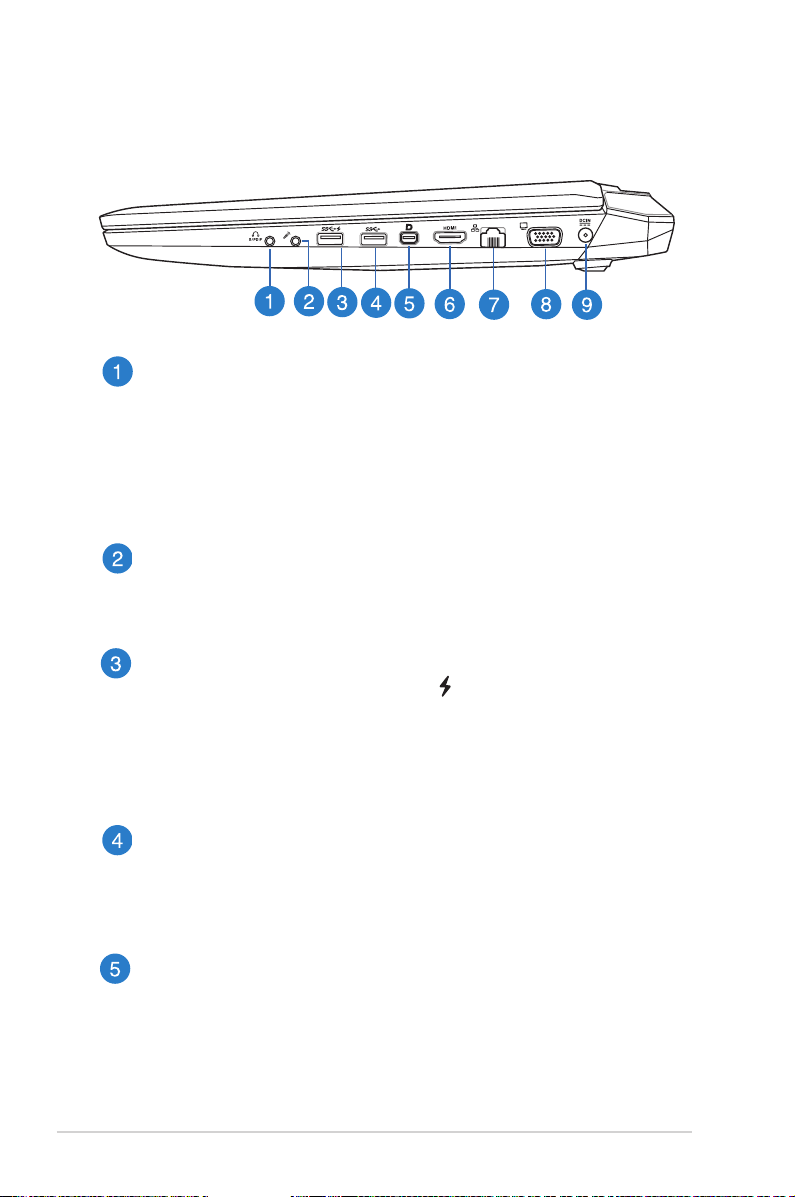
Partea dreaptă
Port mufă combo pentru ieşire de căşti şi ieşire S/PDIF
Acest port vă permite să conectaţi semnalul de ieşire audio a
notebook-ului la căşti sau difuzoare amplicate. De asemenea,
puteţi utiliza acest port pentru a conecta PC-ul Notebook
la dispozitive conforme cu interfaţa Sony/Philips Digital
Interconnect Format (S/PDIF).
Port mufă de intrare microfon
Portul mufei de intrare microfon este utilizat pentru a conecta
notebookul la un microfon extern.
Port USB 3.0 cu USB Charger+
Acest port USB 3.0 cu pictograma este dotat cu caracteristica
USB Charger+. USB Charger+ vă permite să încărcaţi rapid
dispozitivele mobile şi poate utilizată chiar şi atunci când
notebookul este în modul de repaus, hibernare sau oprire (la
anumite modele) (pe modele selectate).
20
Port USB 3.0
Acest port Universal Serial Bus 3.0 (USB 3.0) oferă o rată de
transfer de până la 5 Gbit/s şi este compatibil cu versiunea
anterioară USB 2.0.
Port Mini DisplayPort/Thunderbolt (variază în funcţie de
model)
Utilizaţi un adaptor Thunderbolt pentru a conecta notebook
PC-ul la un aşaj extern prin DisplayPort, VGA, DVI sau HDMI
şi a descoperi caracteristicile de aşare la înaltă rezoluţie prin
tehnologia Intel® Thunderbolt™.
Manual electronic pentru notebook
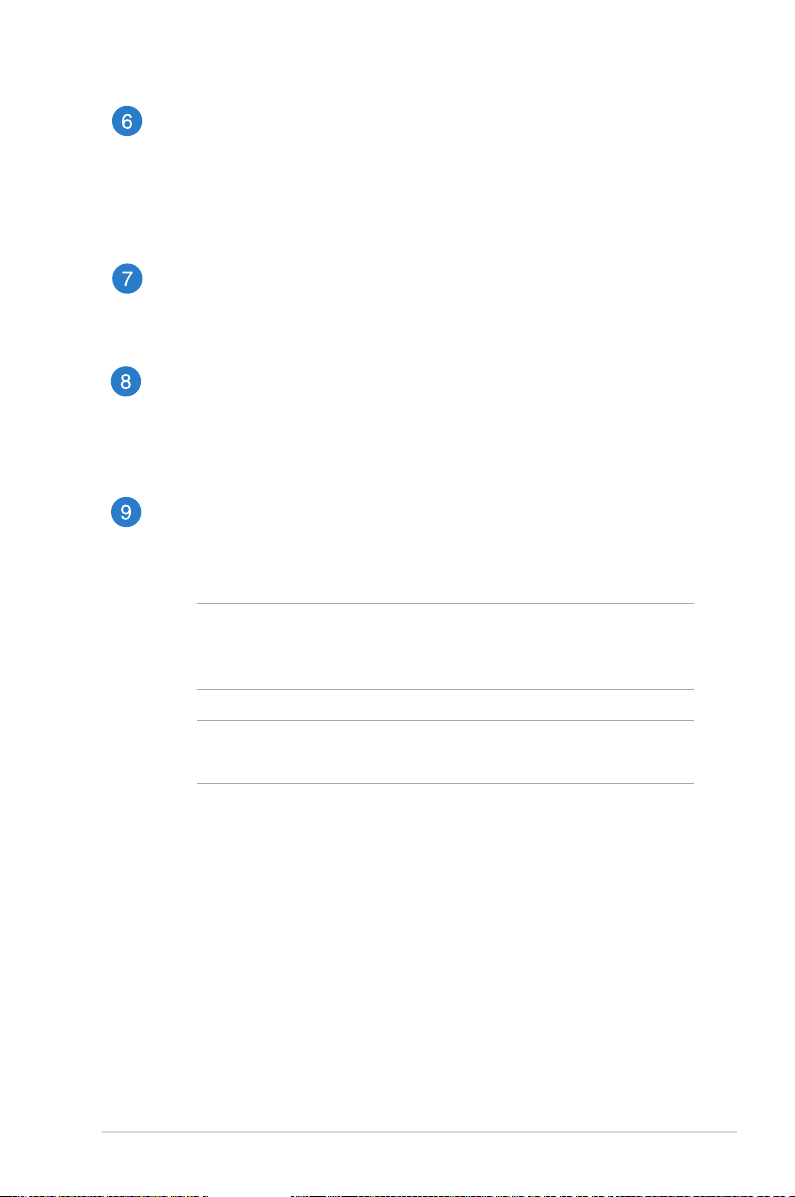
Portul HDMI
Acest port este pentru un conector High-Denition
Multimedia Interface (HDMI) şi este compatibil HDCP,
permiţând redarea de discuri HD DVD sau Blu-ray şi a altor
suporturi de conţinut protejat.
Port LAN
Introduceţi cablul de reţea în acest port pentru conectare la o
reţea locală (LAN).
Port VGA
Acest port vă permite să conectaţi dispozitivul Notebook PC
la un dispozitiv standard cu compatibilitate VGA, cum sunt
monitoarele sau proiectoarele.
Intrare pentru alimentare (CC)
Introduceţi în acest port adaptorul de alimentare inclus pentru
a încărca acumulatorul şi alimenta notebook-ul.
AVERTISMENT! Adaptorul se poate supraîncălzi în timpul
funcţionării. Nu acoperiţi adaptorul şi nu-l atingeţi când este
conectat la o sursă de alimentare electrică.
IMPORTANT! Utilizaţi numai adaptorul de alimentare inclus
pentru a încărca acumulatorul şi alimenta notebook-ul.
Manual electronic pentru notebook
21
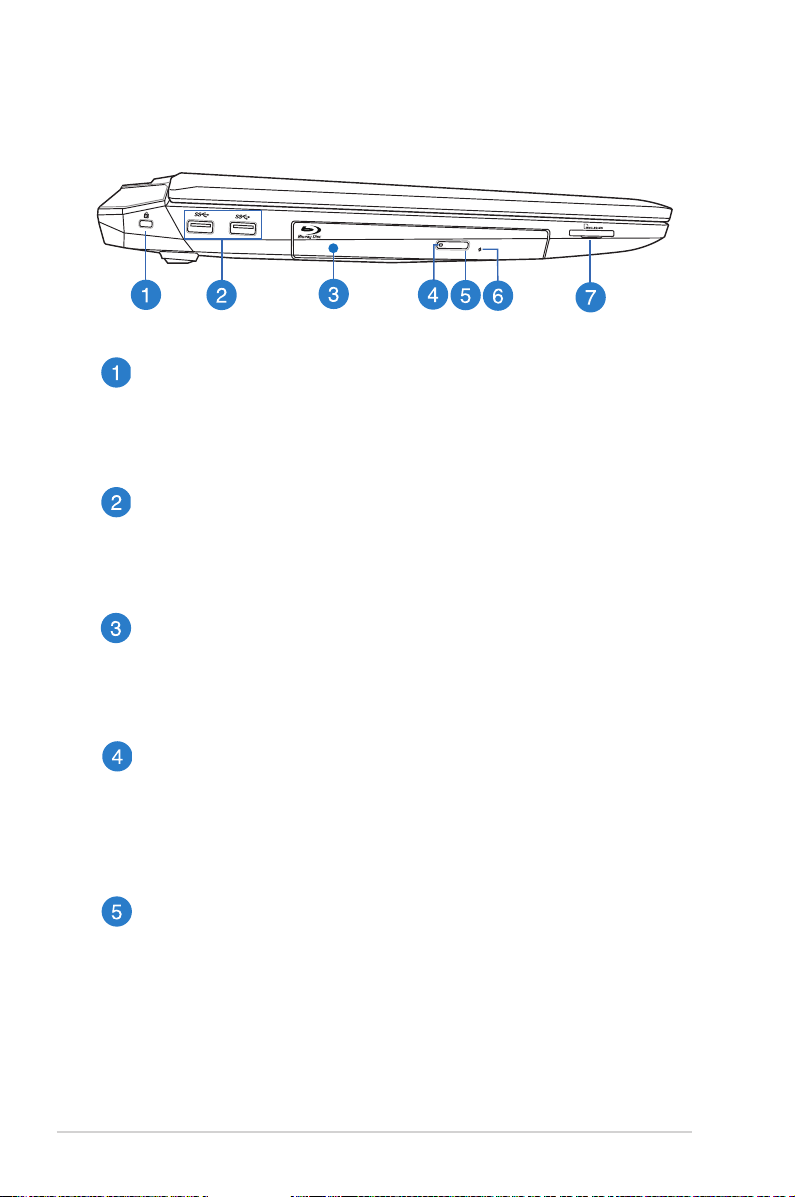
Partea stângă
Slot de securitate Kensington®
Slotul de securitate Kensington® menţine siguranţa
notebookului prin folosirea produselor de securitate
compatibile Kensington® pentru notebook.
Port USB 3.0
Acest port Universal Serial Bus 3.0 (USB 3.0) oferă o rată de
transfer de până la 5 Gbit/s şi este compatibil cu versiunea
anterioară USB 2.0.
Unitate optică
Unitatea optică a notebookului poate accepta mai multe
formate de disc, precum CD-uri, DVD-uri, discuri înregistrabile
sau discuri reinscriptibile.
22
Indicator unitate optică
Acest indicator se aprinde când butonul de ieşire electronică a
unităţii optice este apăsat, în timp ce notebookul este pornit.
Acest indicator se aprinde, de asemenea, când unitatea optică
citeşte date de pe disc sau scrie date pe un disc.
Buton de ieşire unitate de disc optică
Apăsaţi pe acest buton pentru a ejecta sertarul unităţii optice.
Manual electronic pentru notebook
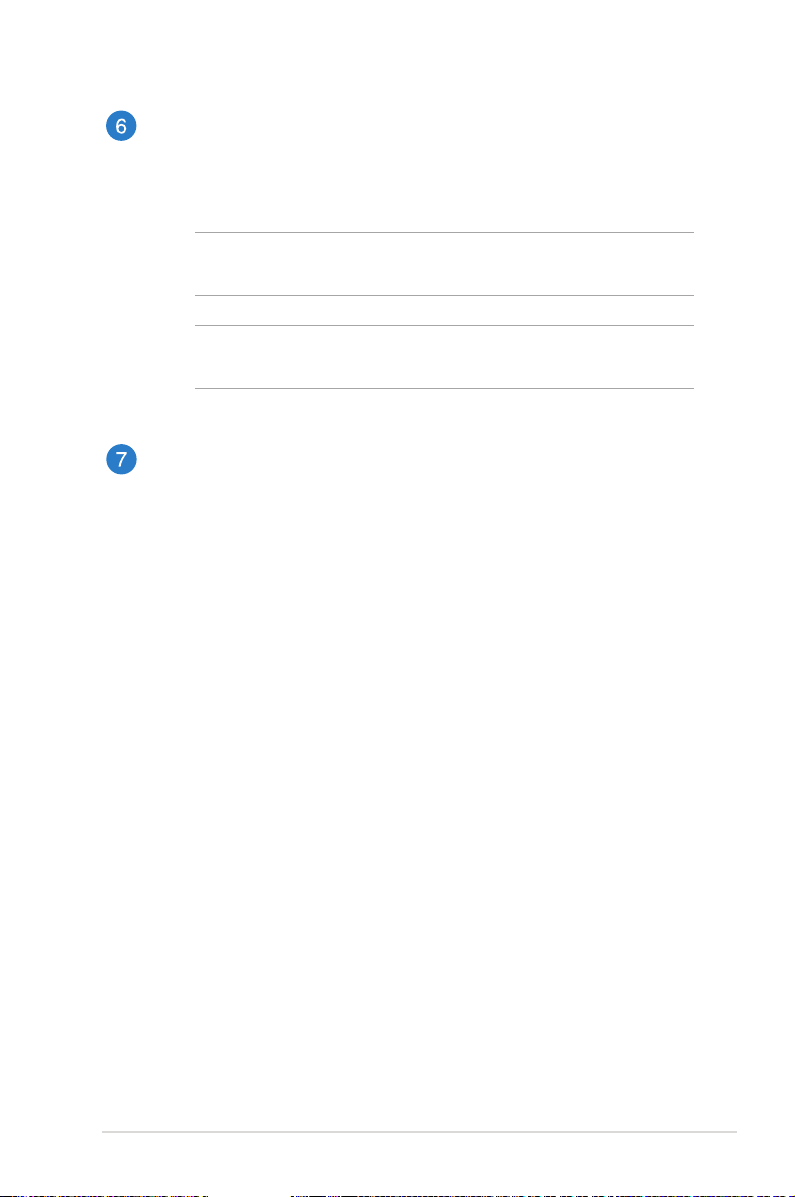
Oriciu de ejectare manuală
Oriciul de ejectare manuală este utilizat pentru a ejecta tava
unităţii în cazul în care butonul de ejectare electronică nu
funcţionează.
AVERTISMENT! Utilizaţi oriciul de ejectare manual doar
atunci când butonul de ejectare electronică nu funcţionează.
NOTĂ: Pentru detalii suplimentare, consultaţi secţiunea
Utilizarea unităţii optice din acest manual.
Cititor de memorie
Acest notebook are un singur slot încorporat pentru cititorul
cartelelor de memorie care acceptă formate de cartele MMC,
şi SD.
Manual electronic pentru notebook
23
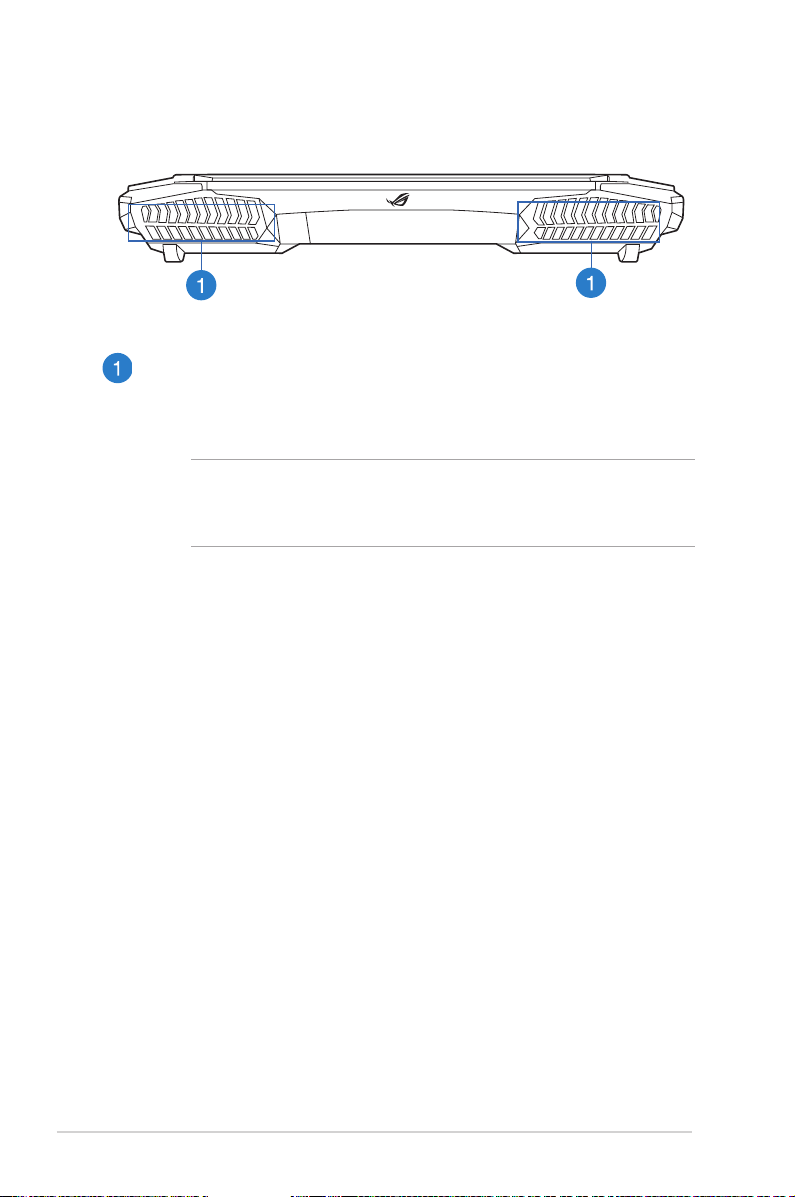
Vedere din spate
Aerisiri
Fantele pentru aerisire permit intrarea aerului rece şi ieşirea
aerului cald din notebook.
IMPORTANT! Asiguraţi-vă că fantele de aerisire nu sunt blocate
de hârtie, cărţi, cabluri sau alte obiecte, pentru a preveni
supraîncălzirea.
24
Manual electronic pentru notebook
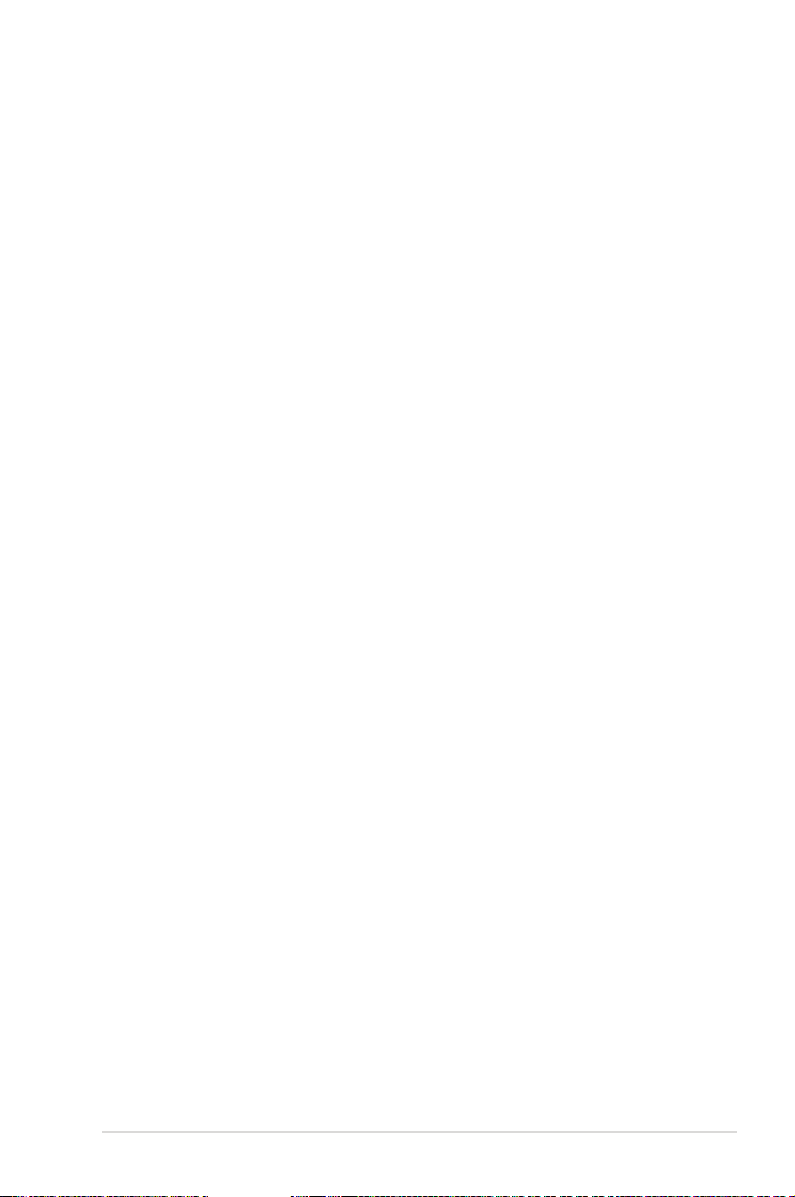
Capitolul 2: Utilizarea notebookului
Manual electronic pentru notebook
25
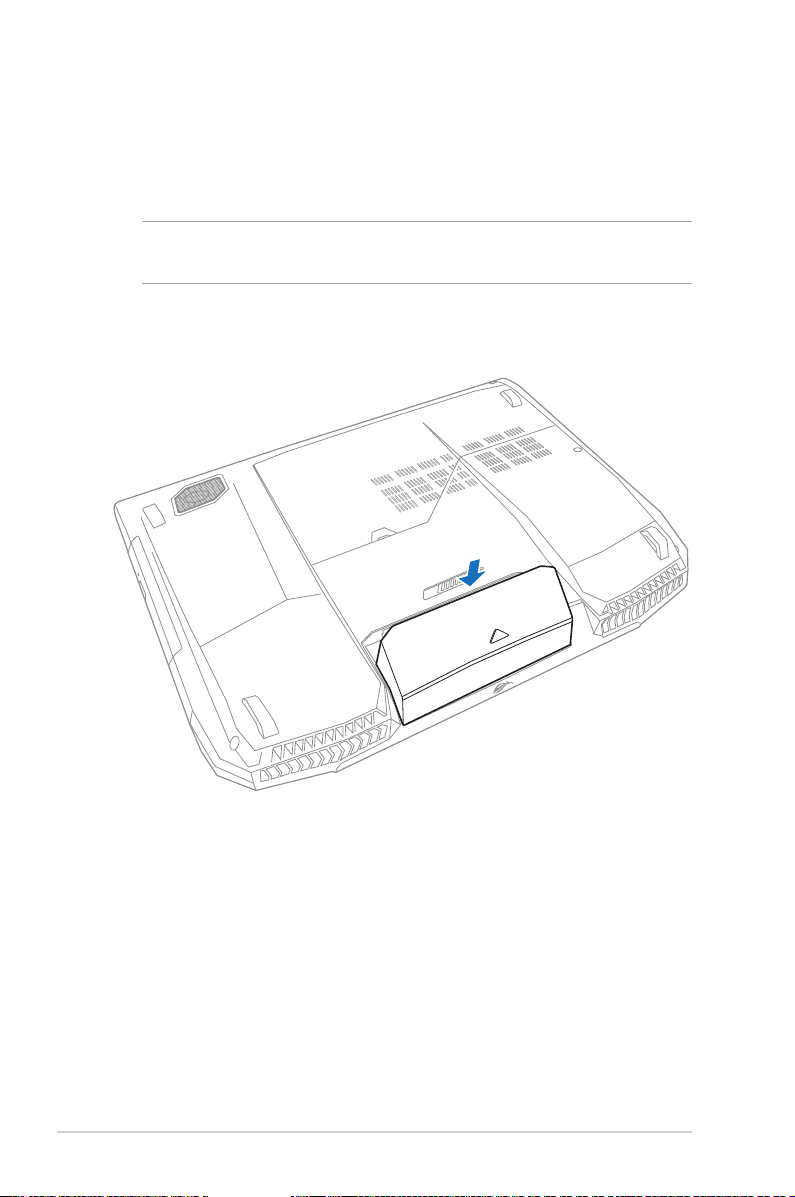
Noţiuni de bază
Instalarea bateriei (pe anumite modele).
NOTĂ: Dacă notebookului nu are acumulatorul instalat, utilizaţi
următoarele proceduri pentru instalare.
Introduceţi bateria la un unghi după cum este ilustrat şi apăsaţi până
când aceasta se xează în poziţie cu un sunet specic.
26
Manual electronic pentru notebook
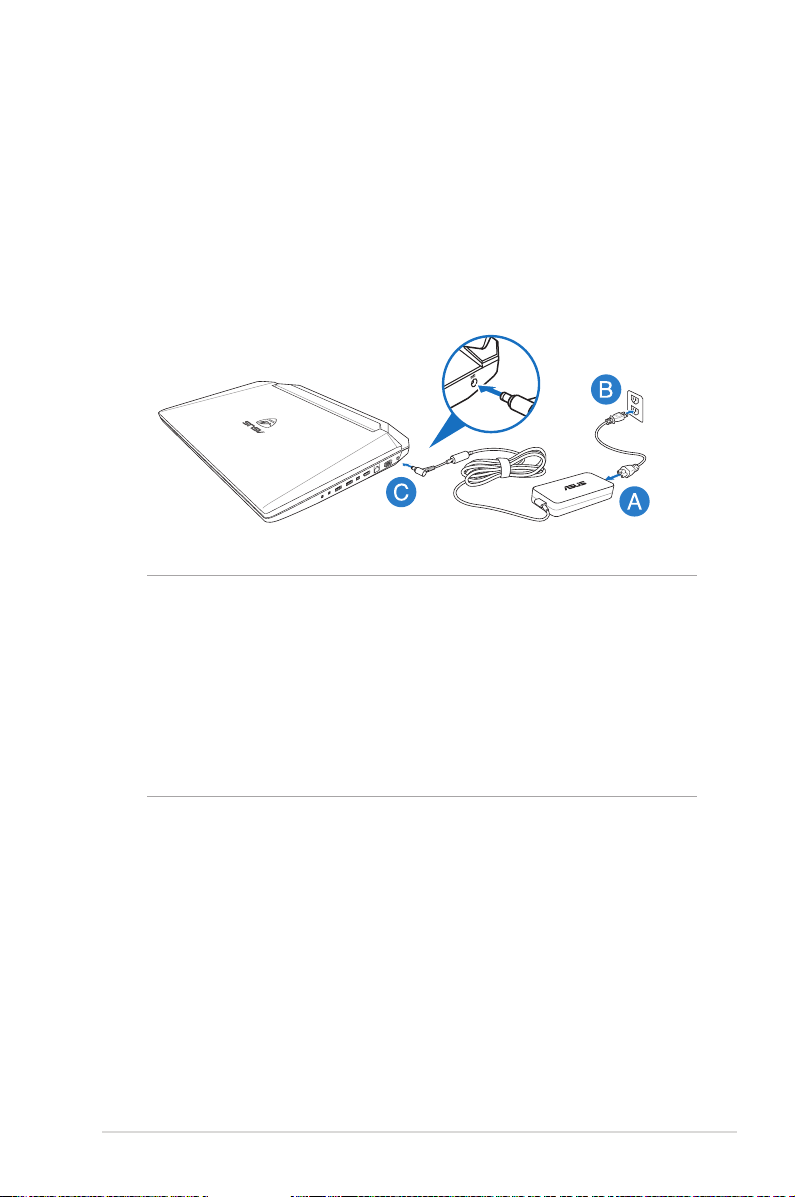
Încărcaţi notebook-ul.
A. Conectaţi cablul de alimentare de c.a. la convertorul c.a.-c.c.
B. Conectaţi adaptorul de alimentare cu curent alternativ la o
sursă de alimentare de 100 V~240 V.
C. Conectaţi conectorul de alimentare cu curent continuu la
intrarea de alimentare (DC) a notebook-ului.
NOTĂ:
Informaţii despre adaptorul de alimentare:
- Tensiune de intrare: 100-240Vac
- Frecvenţă intrare: 50-60Hz
- Interval ieşire curent: 230W (11.8A)
- Interval ieşire tensiune: 19V
Manual electronic pentru notebook
27
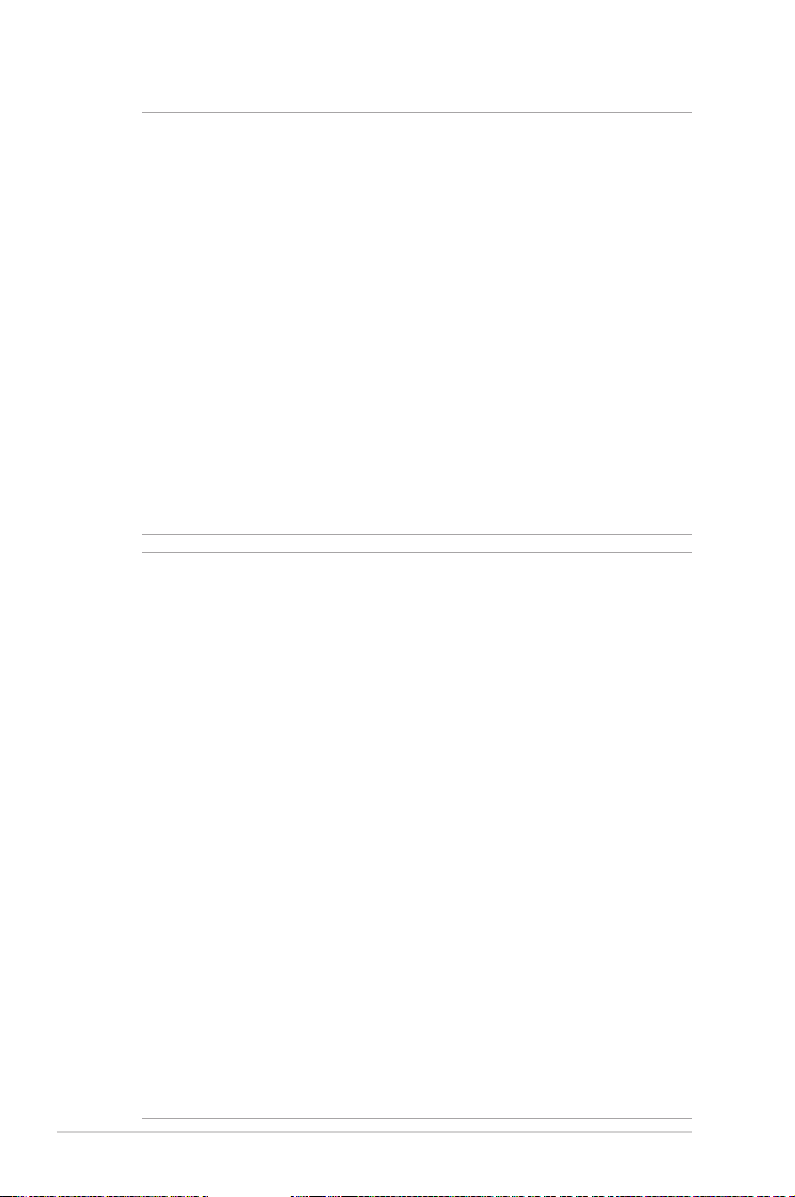
IMPORTANT!
• Găsiţi eticheta cu valorile nominale ale curentului de intrare/ieşire
de pe PC-ul notebook şi asiguraţi-vă că acestea corespund cu
informaţiie despre valorile nominale electrice de pe adaptorul de
alimentare. Unele modele de PC notebook pot accepta mai multe
valori nominale ale curentului de ieşire în funcţie de codul SKU
disponibil.
• Asiguraţi-vă că notebookul este conectat la adaptorul de
alimentare înainte de a-l porni pentru prima dată. Vă recomandămVă recomandăm
insistent să utilizați o priză de perete cu împământare în timp
ce utilizați dispozitivul Notebook PC în modul de adaptor de
alimentare.
• Priza electrică trebuie să e ușor accesibilă și să se găsească în
apropierea dispozitivului Notebook PC.
• Pentru a deconecta dispozitivul Notebook PC de la sursa de
alimentare de rețea, deconectați dispozitivul Notebook PC de la
priza de alimentare.
AVERTISMENT!
Citiţi următoarele măsuri de precauţie privind acumulatorul
notebook-ului dvs.
• Acumulatorul utilizat în acest dispozitiv poate prezenta risc de
ardere chimică în cazul scoaterii sau dezasamblării.
28
• Pentru siguranţa personală, respectaţi etichetele de avertizare.
• Risc de explozie, dacă se înlocuiește bateria cu un tip
necorespunzător.
• A nu se arunca în foc.
• Nu încercaţi niciodată să scurtcircuitaţi acumulatorul notebookului dvs.
• Nu încercaţi niciodată să dezasamblaţi şi reasamblaţi
acumulatorul.
• Dacă detectaţi scurgeri, întrerupeţi utilizarea dispozitivului.
• Acumulatorul şi componentele acestuia trebuie reciclate sau
aruncate la deşeuri în mod corespunzător.
• Nu lăsaţi acumulatorul sau alte componente de mici dimensiuni la
îndemâna copiilor.
Manual electronic pentru notebook
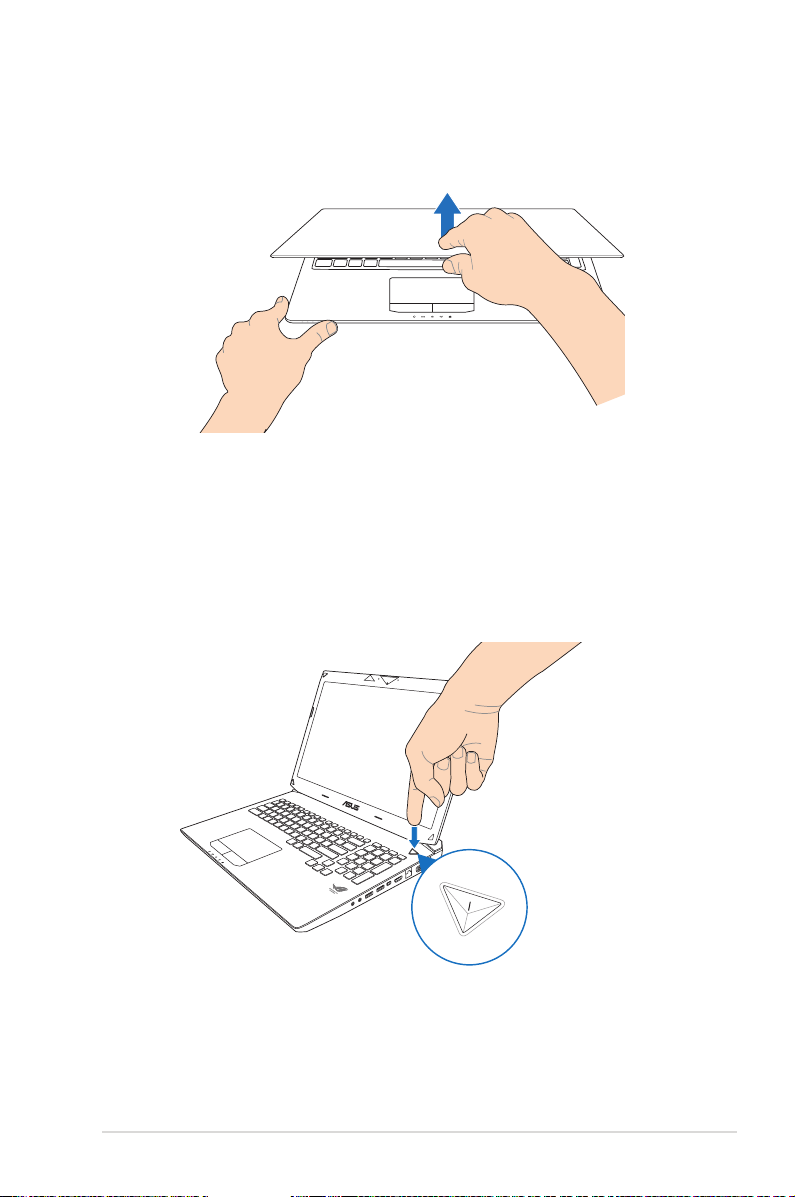
Ridicaţi pentru a deschide aşajul.
Apăsaţi pe butonul de alimentare.
Manual electronic pentru notebook
29
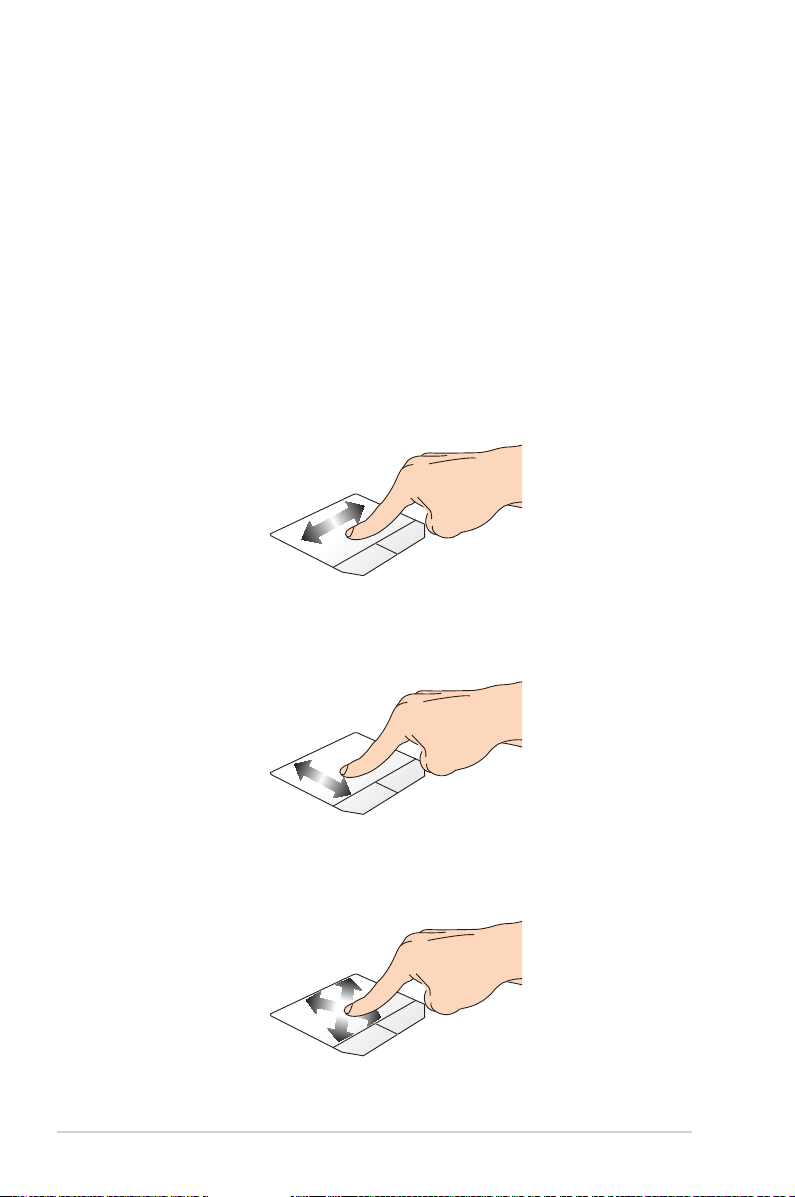
Gesturi pentru touchpad
Gesturile vă permit să lansaţi programe şi să accesaţi setările
notebookului dvs. Atunci când utilizaţi gesturi cu mâna, consultaţi
ilustraţiile de mai jos.
Mişcarea cursorului
Puteţi să apăsaţi oriunde pe touchpad pentru a activa cursorul, apoi
să glisaţi degetul pe touchpad pentru a mişca cursorul pe ecran.
Glisare pe orizontală
Glisare pe verticală
Glisare în diagonală
30
Manual electronic pentru notebook
